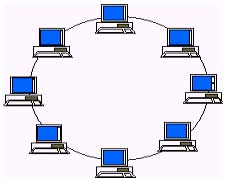Kamis, 08 November 2012
Membuat Daftar Isi dan Gambar Otomatis di Microsoft Word 2007
Membuat Daftar Isi dan Gambar Otomatis di Microsoft Word 2007
Jika anda pengguna aplikasi pengolahan kata Microsoft word versi 2003 maka cara untuk membuat daftar isi banyak di lakukan secara manual. Padahal berangkat dari versi ini lah cara itu sudah bisa di lakukan, tetapi belum banyak yang mengetahuinya. Kemudian pada versi Office 2007 fitur ini sudah di sempurnakan dan lebih mudah cara penggunaannya.
Membuat Daftar Isi dan Gambar Otomatis di Microsoft Word 2007 Image
Pada langkah kali ini penulis akan mencba mempratikkan melalui Microsoft Office 2007. Cara penggunaannya ke Office 2003 atau pun Office 2010 hampir sama.
Cara-cara melakukannya adalah sebagai berikut:
Ketikkan lah sebuah artikel di Microsoft Word 2007 Anda. Membuat Daftar Isi dan Gambar Otomatis di Microsoft Word 2007 Image
Blok lah Judul atau Sub bab yang akan Anda buat menjadi daftar isi. Lalu tentukan heading untuk masing-masing judul dan sub bab. Urutannya menunjukkan hierarki dalam semua Daftar (Contoh: judul 1, judul2, judul3, dan seterusnya.). Membuat Daftar Isi dan Gambar Otomatis di Microsoft Word 2007 Image
Kemudian apabila sudah selesai melakukan blok, arahkan kursor ke suatu halaman baru di dokumen. Lalu pilihlah Tab Refrences. Membuat Daftar Isi dan Gambar Otomatis di Microsoft Word 2007 Image
Klik menu Table of contents, lalu akan keluar beberapa pilihan tabel. Pilih salah satu yang Anda anggap cocok untuk pekerjaan Anda. Pada contoh kali ini penulis menggunakan pilihan Automatic Table 1. Membuat Daftar Isi dan Gambar Otomatis di Microsoft Word 2007 Image
Maka secara otomatis daftar isi akan muncul di dalam dokumen yang tadinya sudah anda buat. Membuat Daftar Isi dan Gambar Otomatis di Microsoft Word 2007 Image
Hampir sama untuk membuat daftar gambar, Caranya pilih gambar yang ingin di masukkan, klik kanan > Text Wrapping > In Line Text. Membuat Daftar Isi dan Gambar Otomatis di Microsoft Word 2007 Image
Kemudian klik kanan lagi > Insert Caption. Membuat Daftar Isi dan Gambar Otomatis di Microsoft Word 2007 Image
Pada pilihan Caption klik New Label lalu ketikkan gambar > OK. Membuat Daftar Isi dan Gambar Otomatis di Microsoft Word 2007 Image
Kembali ke mu Caption, Pilih label Gambar kemudian klik OK. Membuat Daftar Isi dan Gambar Otomatis di Microsoft Word 2007 Image
Secara Otomatis akan muncul Identitas gambar beserta nama label yang tadi sudah Anda buat (label gambar). Membuat Daftar Isi dan Gambar Otomatis di Microsoft Word 2007 Image
Lakukan hal yang sama untuk gambar berikutnya hingga semua gambar telah di beri Caption.
Lalu klik Tab Refrences > Insert Table of Figures. Membuat Daftar Isi dan Gambar Otomatis di Microsoft Word 2007 Image
Jika keluar jendela pengaturannya, klik saja OK. Maka secara otomatis daftar gambar akan keluar selayaknya daftar isi. Membuat Daftar Isi dan Gambar Otomatis di Microsoft Word 2007 Image
Mudah bukan? Sekarang Anda sudah tidak perlu lagi repot-repot untuk membuat daftar isi secara manual. Dan bahkan cara di atas berlaku untuk semua versi Microsoft Office Word
Cara Membuat Komputer Anti Lelet
Cara Membuat Komputer Anti Lelet
Cara Membuat Komputer Anti Lelet ImageSebagai pengguna komputer tentunya kita menginginkan mempunyai komputer yang mempunyai kinerja optimal, cepat dan stabil. Saya menyebutnya “komputer anti lelet”. Dalam artikel perdana ini saya ingin berbagi pengalaman dengan pembaca blog fastncheap tentang bagaimana cara membuat komputer anti lelet dengan melakukan beberapa perawatan dan tune up sederhana terhadap komputer untuk meningkatkan kinerja windows.
Sebelum membuat komputer anti lelet, sebaiknya kita mengetahui terlebih dahulu beberapa hal yang menyebabkan performa komputer kita lambat, sering hang bahkan muncul berbagai error yang meyebabkan komputer crash sehingga tidak nyaman lagi digunakan. Beberapa hal paling umum yang dapat menyebabkan masalah pada komputer sehingga komputer kita terasa lelet kita diantaranya adalah:
Mengabaikan Minimum Hardware Requirements, ketika menginstal suatu aplikasi.
Semua software / aplikasi mempunyai spesifikasi minimal hardware komputer yang diperlukan agar aplikasi tersebut dapat berjalan normal. Dan kita ingat itu adalah spesifikasi minimal , jadi agar aplikasi tersebut bisa berjalan optimal spesifikasi komputer kita harus lebih tinggi dari system requirement aplikasi tersebut.
Overheating pada komponen hardware, beberapa komponen hardware yang sering terjadi overheat adalah Processor, Mainboard, VGA Card dan Power Supply. Overheat pada komponen hardware tersebut bisanya terjadi karena tidak optimalnya kerja system pendingin (misalnya fan Processor), komputer ditempatkan di ruangan yang memang mempunyai temperatur cukup tinggi atau bisa juga karena komputer yang dioperasikan 24 jam nonstop.
Live time, hardware komputer juga tidak bisa melawan usia, terutama untuk komponen kapasitor pada mainboard dan hardisk. Secara umum komputer yang telah beroperasi diatas 5 tahun sudah saatnya diupgrade atau diganti baru.
Terlalu banyak software yang diinstall, banyak proses yang berjalan di background, terdapat virus, malware dan spyware yang memakan resource Processor dan Memory yang pada akhirnya dapat menyebabkan komputer kita terasa sangat lelet.
Setelah kita mengetahui beberapa penyebab umum komputer menjadi lelet, maka saatnyalah sekarang kita mempersiapkan dan melakukan beberapa langkah tune up windows untuk membuat komputer anti lelet.
Ketahui spesifikasi komputer kita, jangan ragu untuk meng-upgrade komponen terutama untuk RAM yang masih dibawah 1 GB. Apabila anda berminat membeli komputer baru, menurut saya spesifikasi minimal saat ini adalah komputer sekelas Intel Core 2 Duo, RAM DDR3 2 GHz, Hardisk SATA 250 GB dan 530 Watt Power Supply.
Bersihkan komponen hardware, buka casing CPU dan bersihkan debu yang menempel pada mainboard, fan dan peripheral lainya dengan menggunakan sikat halus dan vacum cleaner.
Bila memang spek komputer kita pas-pasang instal-lah program yang benar-benar diperlukan saja. Ada baiknya juga untuk menggunakan program alternative yang mempunyai ukuran kecil dan tidak memakan banyak resource, diantaranya adalah:
Open Office, untuk membuka dan mengedit dokumen
Foxit Reader, untuk membaca dokumen PDF
Opera Mini, untuk browsing lebih cepat dan aman
7 Zip untuk membuat dan membuka file kompresi
VLC Media Player untuk menjalankan file multimedia
Bersihkan komputer dari virus, spyware dan malware dengan virus scanner seperti misalnya Norman Malware Cleaner, lalu install antivirus yang tidak memberatkan komputer, saya sendiri menggunakan avast free antivirus dan pastikan selalu update.
Disable Automatic Update pada windows, sebagai gantinya download security update dan hotfix terbaru menggunakan Windows Update Downloader dari windowsupdatesdownloader.com
Cara Membuat Komputer Anti Lelet Image
Disable windows services yang tidak digunakan, caranya adalah sbb:
Klik start – run – ketik: services.msc
Double klik pada service yang tidak dipakai, pada pilihan start up type pilih disable
Beberapa service windows yang bisaanya tidak terpakai diantaranya : Alerter, Clipbook, Distributed Link Tracking Client, Fast User Switching, Help and Support , Indexing Service, IPSEC Services, Netmeeting Remote Desktop Sharing, Portable Media Serial Number, Remote Desktop Help Session Manager, Remote Procedure Call Locator, Remote Registry, Remote Registry Service, Secondary Logon, Routing & Remote Access, Server, SSDP Discovery Service , Telnet, TCP/IP NetBIOS Helper, Upload Manager, Universal Plug and Play Device Host, Wireless Zero Configuration (bagi yang tidak menggunakan wireless device). Untuk komputer yang tidak terhubung ke jaringan disable juga
komputer Browser, Messenger, Windows Time .
Cara Membuat Komputer Anti Lelet Image
Matikan beberapa aplikasi yang berjalan otomatis saat windows startup. Saya menggunakan tools Start Up Control Panel untuk mengontrol program apa saja yang perlu atau tidak perlu di load saat windows start up. Download programnya di www.mlin.net/StartupCPL.shtml, lalu jalankan dan disable beberapa service yang tidak diperlukan
Cara Membuat Komputer Anti Lelet Image
Matikan System Restore pada beberapa partisi atau keseluruhan drive. Selain dapat meningkatkan kecepatan windows, mendisable fitur ini akan menghindari boomerang yang terjadi karena adanya virus yang bercokol di file-file restore point.
Caranya: klik kanan icon My komputer – klik Properties – klik tab System Restore – check Turn off system restore Cara Membuat Komputer Anti Lelet Image
Bersihkan desktop dari shortcut dan file yang tidak sering terpakai. Untuk menyimpan file data sebaiknya simpan di folder atau drive tersendiri. Gunakan wallpaper yang tidak memakan banyak resource memory atau gunakan saja background warna pada tampilan desktop.
Atur Visual Effects for Better Performance,
Caranya: klik kanan My komputer – klik Properties – klik tab Advance – pada menu Performance pilih setting,
pada tab visual effect pilih Adjust for best Performance.
Cara Membuat Komputer Anti Lelet Image
Bersihkan temporary file yang ada dilokasi C:Documents and Settings-namauser-Local Settings-Temp dan C:Windows-Temp
Jalankan Disk Cleanup Wizard untuk meng-compress old file dan membersihkan file-file yang tidak diperlukan.
Caranya klik start – run – ketik : cleanmgr Cara Membuat Komputer Anti Lelet Image
Jalankan Disk Defragmenter secara teratur untuk merapikan kembali data-data yang tersimpan pada hardisk.
Caranya klik start – run – ketik : dfrg.msc
Cara Membuat Komputer Anti Lelet Image
Jalankan tools Checkdisk untuk memastikan struktur file dan direktory pada hardisk bebas dari error.
Caranya : Buka Windows Explorer, Klik kanan pada hardisk yang aka di scan, pilih Properties, pilih tab Tools, pilih Error Checking, klik Check Now.
check Automatically fix file system errors dan Scan for and attempt recovery of bad sectorCara Membuat Komputer Anti Lelet Image
Install ulang Windows dan Aplikasi. Apabila dirasa komputer sudah terlalu banyak masalah, inilah jurus terakhir yang dapat kita lakukan untuk membuat komputer kita kembali ke performa awal, selamatkan semua data ke partisi atau hardisk yang lain lalu mulai lagi semuanya dari awal, reinstall Windows dan program aplikasi lainnya.
Demikianlah sedikit cara perawatan dan tune up windows untuk membuat komputer kita selalu bekerja optimal alias anti lelet. Dalam artikel ini saya masih menggunakan sistem operasi Windows XP, meskipun beberapa tips diatas pada prinsipnya dapat juga diterapkan pada OS yang lain.
Semoga bermanfaat!
Trik Mencuri Bandwidth Wifi/Lan Menggunakan NetCut | Hack Wifi
Trik Mencuri Bandwidth Wifi/Lan Menggunakan NetCut | Hack Wifi
Lagi asik-asik nongkrong di forum secara nggak sengaja saya menemukan sebuah tools yang menurut saya patut untuk saya share di blog saya, katanya sih dengan tools ini sobat blogger bisa mencuri bandwidth orang lain, dan orang yang di curi bandwidth nya secara otomatis akan terputus dari jaringan. Keren kan?? Bandwidth nya kita curi, otomatis kecepatan koneksi kita akan bertambah, bayangkan aja kalau semua pengguna hotspot kita cut?? Ckk..ckk..
Pasti sobat blogger udah menyiapkan rencana yang cukup kejam ni, Jangan digunakan untuk iseng yah. Bagaiamana?? mau janji dulu nggak?? kalau nggak mau nggak akan saya lanjutkan lho. Hehehe
Tools ini bernama NetCut yang berarti Network Cut. Network berarti jaringan sedangkan Cut adalah gunting, jadi secara bahsa tools ini dapat diartikan sebagai tools pemotong jaringan. Cara menggunakan tools ini menurut saya relatif mudah, berikut penjelasan nya :
Download NetCut di link download yang sudah saya sediakan. (dibawah)
Instal NetCut, kemudian ikuti tahapan-tahapan yang ada.
Bila proses instal telah selesai, silakan restart pc anda
Kemudian jalankan Program NetCut, maka akan tampak IP yang sedang aktif.
Plih IP yang akan anda jadikan mangsa, senjutnya klik Cut Off
Jrengggg,, IP target akan terputus dari server dan jatah bandwidth nya jadi milik anda. Gampang kan cara menggunakan nya?? sekali lagi saya tekankan, jangan digunakan untuk iseng atau kegiatan yang dapat merugikan orang lain. Misalnya, anda lagi mendownload software sebesar 200 Mb dan proses sudah berjalan 95%, tetapi tiba-tiba koneksi terputus?? bagaimana perasaan anda??
Disini, saya hanya share aja tentang ilmu yang saya dapat, tidak ada maksud untuk mengajari hal-hal yang buruk. Selebihnya tergantung dari setiap individu masing-masing. Mau digunakan untuk kebaikan apa kejahatan. Saya tidak bertanggung jawab dengan segala hal yang akan terjadi setelah anda mencoba trik Cara Mencuri Bandwidth Wifi/Lan Menggunakan NetCut ini.
Untuk mengantisipasi pencurian bandwidth dengan NetCut, sobat blogger butuh tools yang bernama Anti NetCut. Untuk tutorial anti NetCut nya, ditunggu aja yah,, Okei
cara membuat Jaringan Komputer Untuk Kantor Anda
cara membuat Jaringan Komputer Untuk Kantor Anda
Mengapa menggunakan teknologi jaringan pada bisnis:
1. Dengan menggunakan jaringan komputer, maka perusahaan dapat berbagi peralatan seperti printer, dan modem, sehingga dapat menghemat biaya yang perlu dikeluarkan untuk membeli piranti keras.
2. Para karyawan yang berada di kantor pusat dan cabang yang berbeda dapat saling bertukar informasi seolah-olah dalam satu kantor, sehingga menghemat biaya dan waktu.
Melihat pentingnya jaringan komputer pada bisnis, maka kami menawarkan layanan-layanan sebagai berikut:
1. Network Systems Design & Planning, desain peta jaringan baru, baik LAN maupun WAN.
2. Implementation of Network Systems / implementasi desain yang sudah dibuat (contohnya, penarikan kabel, pasang & setting switch/router, etc)
3. Maintenance Service Contract, yaitu mengelola peralatan jaringan komputer.
4. Troubleshooting services, yaitu melakukan perbaikan terhadap jaringan komputer yang mengalami kerusakan.
5. Bandwidth Management, yaitu mengelola jalur internet agar kecepatannya menjadi efisien dan efektif. Pada banyak perusahaan, masalah jaringan yang terjadi sebagian besar dikarenakan ada karyawannya yang gemar melakukan download secara besar-besaran, sehingga gateway/jalur ke internet dipenuhi oleh traffic/lalu lintas download tersebut. Dengan bandwidth management, kami dapat mengatur bandwidth perusahaan sesuai dengan kebutuhan, misalnya memprioritaskan untuk email, browsing atau aplikasi yang menggunakan jaringan komputer.
Security Solutions, yaitu melindungi keamanan jaringan komputer, baik secara internal (jaringan antar divisi dengan setting VLAN atau dengan memasang pasang alat IPS Internal) maupun external (jaringan perusahaan dengan jaringan internet, dengan pasang alat firewall/IPS)
Mengenal Jaringan Komputer
Mengenal Jaringan Komputer
Jaringan komputer merupakan sekelompok komputer yang saling berhubungan satu dengan yang lainnya sehingga dapat saling berbagi pakai secara bersama-sama sumber daya yang dimiliki oleh masing-masing komputer. Sumber daya ini antara lain:
· Data dan Informasi
· Program dan Aplikasi
· Perangkat keras seperti drive, printer dan modem.
Untuk membangun jaringan komputer diperlukan perangkat keras (hardware) jaringan. Perangkat keras ini diperlukan untuk menyambungkan komputer dengan komputer lain agar dapat saling berkomunikasi dan bertukar sumberdaya.
Untuk membentuk sebuah jaringan komputer, minimal dibutuhkan 2 buah komputer. Dua atau beberapa komputer tersebut dapat membentuk jaringan jika:
· Terhubung secara hardware
· Terhubung secara software
Untuk membentuk jaringan secara hardware, tiap-tiap komputer diharuskan mempunyai antar muka (interface) yang digunakan sebagai perantara antara komputer dan media transmisi, sehingga data dari komputer dapat melewati media transmisi yang berfungsi untuk melewatkan data, demikian sebaliknya agar data dari media transmisi dapat diterima kembali oleh komputer.
Dalam jaringan komputer lokal, media transmisi yang sering digunakan adalah kabel. Namun pada dasarnya jenis kabel tersebut banyak ragamnya. Jenis-jenis kabel tersebut antara lain:
UTP (Unshielded Twisted Pair) / STP (Shielded Twisted Pair)
· Coaxial
Fiber Optic
Khusus untuk jaringan pada skala kecil, kantor kecil atau ruangan banyak menggunakan kabel UTP dan Coaxial. Pada perkembangan terakhir ini jaringan komputer lokal dapat dibangun menggunakan media transmisi gelombang radio (wireless LAN).
Gambar 1. Sambungan Global Perangkat Keras Komputer
Gambar 1 menunjukkan persyaratan hardware yang digunakan untuk membangun jaringan komputer, yaitu :
Komputer itu sendiri minimal dua buah
Interface
Media transmisi.
Pada dasarnya setiap komputer dapat disambungkan dengan komputer lain untuk membentuk jaringan, dengan catatan bahwa komputer itu memiliki perangkat antar muka atau interface. Untuk membentuk Jaringan Komputer Lokal/LAN (Lokal Area Network) dengan menggunakan media transmisi kabel, interface yang digunakan sering disebut LAN Card atau NIC (Network Interface Card). NIC tersebut dapat berupa card tersendiri yang harus dipasang dalam mainboard komputer atau NIC yang sudah terintegrasi dengan mainbord (on board).
Jenis LAN Card yang berupa card dan harus dipasangkan dalam mainboard komputer memiliki beberapa jenis antara lain jenis PCI (Peripheral Componen Interconnect) atau ISA (Industry Standard Architecture). Pada perkembangan terakhir LAN Card yang banyak digunakan dan mudah didapatkan adalah LAN Card dengan jenis PCI, selain mudah didapatkan LAN Card jenis ini memiliki kecepatan transfer data yang lebih tinggi dibanding dengan LAN Card jenis ISA.
Sedangkan untuk membangun jaringan komputer lokal dengan media transmisi gelombang radio (Wireless), LAN Card yang digunakan harus LAN Card dengan jenis Wireless. Gambar 2 sampai dengan Gambar 4 menunjukkan berbagai jenis LAN Card.
Gambar 2. LAN Card PCI
Gambar 3. LAN Card ISA
Gambar 4. PCI dan USB Wireless LAN
Jaringan komputer lokal dengan media transmisi kabel, dapat menggunakan beberapa jenis kabel yaitu kabel Coaxial, kabel Twisted Pair dan kabel Fiber Optic. Kabel Coaxial memiliki banyak jenis, namun yang sering digunakan adalah kabel Coaxial dengan jenis RG-58 A/U. Perlengkapan lain untuk membangun jaringan komputer dengan kabel RG-58 A/U adalah BNC-Connector (British Naval Connector atau Bayonet Nut Connector atau Bayonet Neill Concelman), Terminator dan T-BNC seperti ditunjukkan dalam Gambar 5. Jaringan komputer tersebut menggunakan kartu jaringan Ethernet 10Base2 dan panjang kabel antar komputer maksimal 185 meter
Gambar 5. Kabel Coaxial RG-58, BNC Connector, Terminator, T-BNC
Jaringan komputer dengan kabel UTP panjang kabel maksimal per titik komputer 100 meter. Kabel Twisted Pair (UTP/STP) mempunyai karakteristik sebagai berikut :
· Merupakan sepasang kabel yang di-twist satu sama lain untuk mengurangi interferensi frekuensi liar.
· Dapat terdiri dari dua, empat, atau lebih pasangan kabel.
· Dua jenis kabel twisted pair, yaitu STP dan UTP.
· Koneksi menggunakan konektor RJ-11 atau RJ-45.
Khusus STP, dapat lebih tahan terhadap interferensi daripada UTP, dan dapat beroperasi pada kecepatan yang lebih tinggi (sampai 100 Mbps)
Gambar 6. Kabel UTP dan Connector RJ-45
Gambar 6 menunjukkan kabel UTP dan Connector RJ-45. Penyambungan kabel UTP dapat dilakukan dengan dua cara, yaitu lurus atau straight dan silang atau crossover. Sambungan straight berguna untuk:
Sambungan dari router kepada hub/switch.
Sambungan dari server kepada hub/switch.
Sambungan dari workstation kepada hub/switch.
Sambungan crossover berguna untuk :
Sambungan uplink antara switch.
Sambungan hub kepada switch.
Sambungan hub kepada hub lain.
Sambungan PC to PC, antara dua komputer (tanpa hub/switch).
Sambungan router interface kepada router interface yang lain.
Selain dengan perlengkapan yang sudah diuraikan, peralatan lain yang sering digunakan untuk membangun jaringan komputer adalah hub/switch untuk jaringan dengan topologi star, Wireless Access Point untuk jaringan komputer dengan tanpa kabel, dan Repeater yang digunakan untuk mengatasi jarak titik komputer yang melebihi jangkauan.
Gambar 7. Hub / Switch dan Wireless Access Poin
Langkah-Langkah Membangun Jaringan Komputer
Langkah awal dalam membangun jaringan komputer adalah menyiapkan media transmisi, berikut ini akan dilakukan kegiatan menyiapkan media transmisi dengan kabel UTP :
1. Alat dan Bahan
Membangun Jaringan Komputer perlu disiapkan perangkat kerasnya yaitu :
Sejumlah Komputer minimal 2 buah
Kabel UTP (diasumsikan akan membangun jaringan komputer lokal dengan media transmisi kabel), tiap titik komputer panjang kabel maksimal 100 meter.
Konektor RJ-45 yang harus dipasang di masing-masing ujung kabel.
Hub/switch jika komputer lebih dari dua.
LAN Card PCI jika komputer belum memiliki NIC onboard.
Tang (Crimp Plugs) untuk penyambungan kabel (Gambar 8).
Obeng untuk membuka chasing komputer.
Baut untuk mengunci LAN Card yang terpasang di mainboard.
Cutter untuk mengupas pelindung kabel
Gambar 8. Tang / Crimp Plugs RJ-45
2. Langkah Kerja
Langkah awal yang harus dilakukan adalah menyiapkan kabel jaringan dengan memasangkan konektor RJ-45 di masing-masing ujung kabel.
Kupas masing-masing pelindung ujung kabel agar kabel-kabel yang ada didalam pelindung terbuka (hanya pelindung kabel, bukan mengupas kabel-kabel sampai kelihatan tembaganya).Gambar 9. Ujung Kabel yang Dikupas
Masukkan ujung kabel-kabel tersebut ke konektor RJ-45. Dengan aturan jika komputer lebih dari dua dan menggunakan hub/switch maka penyambungan kabelnya secara straight seperti berikut:
Gambar 10. Jalur Penyambungan Straight Kabel pada RJ-45 Konektor
Gambar 11. Connector RJ-45 Tampak Belakang
Jika sambungan kabel hanya akan digunakan antara dua komputer atau dua hub/switch, maka sambungan kabel dilakukan secara crossover seperti berikut:
Gambar 12. Jalur Penyambungan Crossover Kabel pada RJ-45 Konektor
Gunakan Crimp Plugs RJ-45 untuk mengunci ujung kabel di dalam konektor
Rabu, 07 November 2012
Membuat Sertifikat dengan CorelDraw X3
Membuat Sertifikat dengan CorelDraw X3
 Bebarapa hari yang lalu organisasi saya ada Kegiatan PKMD. Semacam pelatihan untuk Mahasiswa baru dan demi kelancaran acara tersebut kami bagi job. Kebetulan Job saya adalah Membuat Sertifikat untuk kenang-kenangan Pembicara yang mengisi acara tersebut. Baik lah saya akan menguraikan pembuatan Sertifakat mengunakan CorelDRAW X3 dan saya membuat tutorial ini untuk teman saya minta ajari cara membuatnya.dan untuk semua orang.
Bebarapa hari yang lalu organisasi saya ada Kegiatan PKMD. Semacam pelatihan untuk Mahasiswa baru dan demi kelancaran acara tersebut kami bagi job. Kebetulan Job saya adalah Membuat Sertifikat untuk kenang-kenangan Pembicara yang mengisi acara tersebut. Baik lah saya akan menguraikan pembuatan Sertifakat mengunakan CorelDRAW X3 dan saya membuat tutorial ini untuk teman saya minta ajari cara membuatnya.dan untuk semua orang.Langkah-langkahnya;
1. Buka CorelDRAW X3
2. Buat Page baru atau CTRL + N
3. Buat Persegi panjang Menggunakan Rectangel tool atau tekan F6 dan ubah angka 0 pada right rectangle cornel roundness dan Left rectangle cornel roundness menjadi 5

4. Tambahkan outline tool seperti gambr ini
5.Kemudian pindah persegi panjang dan masukan ke paper
6. Buat lagi persegi panjang dengan rectangle tool seperti gambar ini
6.Tambahkan background dengan menggukan fountain fiil dialog atau tekan F11, akan ada kotak dialog
from : chartreuse
to : white
mid point : 38
7. Hasilnya sudah ada Background
akan ada kotak diaolog lagi kemudian klik ok!
9. Pindah hasil gambar tersebut ke tengah gambar langakah 7
10. Beri efik interactive transprancy tool seperi gambar ini
11. Tambahkan variasi menggunakan rectangle tool dan interactive distortion tool
12. Tambahkan warna menggunakan fountain fiil dialog atau tekan F11 sesuai kehandak anda, kemudian pindahkan objec tersebut ke gambar pada langkah 10 dan beri interactive drop shadow tool kemudian tambahkan interactive transprancy tool
13. Sebagian Variasi yang ada di tutorial/sertifikat ini tidak semuanya aku jelaskan, mudah-mudahan sahabat blog bisa berkreasi sendiri.
14. langkah terakhir menanbah teks mengunakan text tol atau F8, anda bisa mengubah bentuk font huruf, yang asalnya times new roman menjadi halloween, silahkan anda berkreasi sendiri. semoga hasil anda seperti gambar ini

15. The end.
Senin, 05 November 2012
Dasar Keamanan Jaringan komputer wifi
Dasar Keamanan Jaringan komputer wifi
I. Pendahuluan.
Salah satu teknologi telekomunikasi yang sangat diminati dan mulai banyak digunakan adalah teknologi wireless atau yang dikenal dengan teknologi nirkabel. Teknologi nirkabel memang memiliki beberapa keunggulan diantara adalah simpel dan praktis, untuk memanfaatkan teknologi ini orang tidak harus repot-repot menarik kabel jaringan supaya komputer kita bisa menikmati fasilitas internet, sehingga kesemerawutan karena banyaknya jalur kabel yang biasanya terjadi dan menyebabkan pemandangan menjadi kurang enak dilihat dapat diminimalkan. Teknologi nirkabel yang saat ini digandrungi dan mulai banyak diaplikasikan dibanyak tempat umum seperti: Mall, bandara, hotel-hotel, café-café, kampus, perkantoran, taman-taman umum bahkan perumahan warga (RT/RW net) adalah teknologi WiFi.
Teknologi WiFi (Wireless Fidelity) merupakan istilah yang diberikan untuk sistem wireless LAN yang menggunakan standar 802.11 yang ada saat ini. Istilah WiFi diciptakan oleh sebuah organisasi bernama WI-FI alliance yang bekerja menguji dan memberikan sertifikasi untuk perangkat-perangkat wireless LAN. Sedangkan istilah atau kode 802.11 adalah nomor standardisasi dari sistem wireless LAN yang ada saat ini. Dalam standardisasi ini diatur apa dan bagaimana wireless LAN itu bekerja. Mulai dari teknik modulasi sinyalnya, range-nya, sampai jenis antenna yang cocok digunakan. Masing-masing standar memiliki spesifikasi teknis standar yang berbeda-beda. Dengan demikian cara kerja, perangkat pendukung, dan performa yang dihasilkan dari setiap standar tersebut juga berbeda-beda satu sama lain.
Secara lebih spesifik standar WiFi 802.11 terdiri dari tiga klasifikasi standar yaitu standar 802.11 a/b/g. Masing-masing standar tersebut memiliki sifat dan karakteristik yang berbeda. Standar 802.11b dan g bekerja menggunakan frekuensi 2,4 GHz. Frekuensi 2,4 GHz merupakan range frekuensi yang termasuk dalam kategori pita frekuensi ISM (Industrial, Scientific, and Medical). Pita frekuensi ISM ini memang dialokasikan oleh badan standardisasi dan regulasi untuk digunakan sebebas-bebasnya tanpa perlu diberi sistem perizinan (unlicenses). Oleh sebab itu, banyak sekali produk elektronik yang menggunakan pita frekuensi ini termasuk juga jaringan wireless. Perangkat lain yang menggunakan frekuensi jenis ini juga cukup banyak, seperti microwave, oven, cordless phone, wireless mic, dan banyak lagi perangkat lainnya. Sedangkan standar 802.11a menggunakan frekuensi 5 GHz. Pita frekuensi yang digunakan untuk standar ini tergolong dalam kategori UNII (Unlicensed National Information Infrastructure). Sama seperti pita frekuensi standar 802.11b/g, frekuensi ini juga tidak memerlukan perizinan untuk menggunakannya. Perbedaan yang paling mendasar dari kedua jenis frekuensi ini hanyalah sudah umum atau belumnya penggunaan frekuensi ini di masyarakat. Saat ini, frekuensi UNII 5 GHz masih jarang digunakan sehingga masalah-masalah seperti interferensi sangat jarang terjadi di sini. Standar 802.11b mampu menyalurkan 11 megabit per detik (mbps) dan 54 mbps untuk standar 802.11a dan untuk jarak yang lebih jauh digunakan standar 802.11g.
Jaringan komputer adalah kumpulan dua atau lebih komputer-komputer yang saling dihubungkan atau saling berhubungan dengan menggunakan sebuah media baik dengan kabel maupun tanpa kabel (nirkabel/wireless) sehingga dapat melakukan pemakaian data dan sumber daya secara bersama-sama. Dalam jaringan komputer sederhana dengan media kabel kita mengenal istilah work group atau peer to peer. Dalam Jaringan wireless LAN kita mengenal istilah SSID. SSID merupakan singkatan dari Service Set Identifier. Sebuah SSID mempunyai fungsi untuk menamai sebuah jaringan wireless yang dipancarkan dari sebuah Access Point (AP). Sistem penamaan SSID dapat diberikan maksimal sebesar 32 karakter. Access Point (AP) memiliki peran yang hampir sama dengan hub atau switch pada jaringan komputer dengan media kabel, di mana dalam jaringan nirkabel AP bertugas untuk menyebarluaskan gelombang radio standar 2,4 GHz agar dapat dijadikan oleh setiap klien atau peripheral komputer yang ada dalam daerah jangkauannya agar dapat saling berkomunikasi. AP akan menjadi gerbang bagi jaringan nirkabel untuk dapat berkomunikasi dengan dunia luar maupun dengan sesama perangkat nirkabel di dalamnya.
II. Mengamankan Jaringan WiFi Anda.
Pada Jaringan nirkabel keamanan menjadi sesuatu yang melekat erat pada pengaturan atau setting jaringan tersebut, hal ini salah satunya dikarenakan metode yang digunakan untuk dapat berkomunikasi satu peralatan dengan peralatan yang lainnya menggunakan metode broadcast. Sehingga menjadi suatu hal yang sangat penting buat Anda yang menggunakan model jaringan nirkabel ini terutama dengan teknologi WiFi untuk mengetahui beberapa model pengamanan yang biasanya disediakan oleh perangkat Access Point (AP) untuk mengamankan jaringan WiFi Anda. Masalah keamanan pada jaringan komputer pada prinsipnya tidak terlepas dari 2 hal mendasar yaitu konsep autentifikasi (access control) dan enkripsi (data protection).
II.1. WEP (Wired Equivalent Privacy).
Teknik pengaman jaringan wireless ini adalah standar keamanan pada 802.11. Teknik ini akan membuat jaringan nirkabel, akan mempunyai keamanan yang hampir sama dengan apa yang ada dalam jaringan kabel. WEP menggunakan sistem enkripsi untuk memproteksi pengguna wireless LAN dalam level yang paling dasar. WEP memungkinkan administrator jaringan wireless membuat encription key yang akan digunakan untuk mengenkripsi data sebelum data dikirim. Encryption key ini biasanya dibuat dari 64 bit key awal dan dipadukan dengan algoritma enkripsi RC4.
Pada prinsipnya terdapat dua level enkripsi WEP, 64 bit dan 128 bit. Semakin tinggi bit enkripsi, semakin aman jaringannya, namun kecepatan menjadi menurun. Untuk menggunakan WEP, kita harus memilih bit enkripsi yang diinginkan, dan masukkan passphrase atau key WEP dalam bentuk heksadesimal. WEP menggunakan urutan nilai heksadesimal yang berasal dari enkripsi sebuah passphrase.
Ketika fasilitas WEP diaktifkan, maka semua perangkat wireless yang ada di jaringan harus dikonfigurasi dengan menggunakan key yang sama. Hak akses dari seseorang atau sebuah perangkat akan ditolak jika key yang dimasukkan tidak sama.
II.2. WPA (Wi-Fi Protected Access)
WPA merupakan teknik mengamankan jaringan wireless LAN yang menggunakan teknik enkripsi yang lebih baik dan tambahan pengaman berupa autentifikasi dari penggunanya. Ada dua model enkripsi pada jenis ini, yaitu TKIP dan AES. TKIP (Temporal Key Integrity Protocol) menggunakan metode enkripsi yang lebih aman dan juga menggunakan MIC (Message Integrity Code) untuk melindungi jaringan dari serangan. Sedangkan AES (Advanced Encryption System) menggunakan enkripsi 128 bit blok data secara simetris.
II.3. MAC (Medium Access Control) Address Filtering.
Sistem pengamanan wireless LAN yang lainnya adalah dengan menggunakan MAC address filter yang akan menyeleksi akses berdasarkan MAC Address dari user. Biasanya terdapat dua metode dari wireless MAC Filter yaitu: Prevent yang berfungsi untuk memblokir akses dari daftar MAC Address, dan Permit Only yang hanya memperbolehkan akses dari data yang ada pada daftar MAC Address. Dengan pengamanan model MAC Address filtering ini kita harus mendaftarkan terlebih dahulu MAC Address dari setiap komputer yang ada dalam jaringan tersebut dalam suatu daftar MAC Address, agar dapat dikenali dan berkomunikasi menggunakan fasilitas tersebut.
III. Penutup.
Demikianlah sekilas tentang metode, istilah dan penjelasan singkat dari jaringan komputer dengan wireless LAN terutama tentang mengamankan jaringan Wi-Fi, semoga bermanfaat. Tak ada gading yang tak retak. Ini semua masih sangat jauh dari sempurna, masih terus harus belajar.
Tips Ampuh Cara Merawat Hard Disk Laptop/ PC
Tips Ampuh Cara Merawat Hard Disk Laptop/ PC
Tips Ampuh Cara Merawat Hard Disk Laptop/ PC - Salam IT Newbie, Sudah seminggu tidak update content di IT Newbie rasanya kangen juga untuk berbagi informasi tentang komputer, yang mungkin bermanfaat untuk sobat yang masih newbie, maaf yang sudah master bisa langsung close saja.. heheee (bercanda mastah).. blog ini untuk siapa saja kok..
Langsung saja kita kembali ke topik, Hard disk merupakan sebuah media penyimpanan data pada komputer maupun laptop, mungkin banyak diantara sobat yang sudah memahami pengertian dan fungsi dari hard disk. Tetapi siapakah yang tahu cara merawat hard disk secara benar agar tidak cepat bad sector. Karena hard disk merupakan media yang cukup penting dalam sebuah komputer karena semua system komputer kita semua tersimpan di hard disk. Jika hard disk sobat rusak entah itu mungkin kena virus, bad sector, maupun tidak terbaca oleh komputer dan lain sebagainya maka akan cukup merepotkan kita, bukan??
Sebenarnya pada prinsip umum dari kerjanya hard disk memiliki sebuah piringan besi atau biasa disebut dengan (Platter) dengan penggerak motor yang bekerja dengan menggerakan sebuah head untuk melakukan proses input dan output sebuah data, dengan melalui proses kerja demikian membuat media yang satu ini sangat-sangat sensitif terhadap sebuah getaran atau benturan ketika sedang beroperasi, lain dari itu penyimpanan yang bertumpuk dan tak beraturan dapat menimbulakan terjadinya kerusakan pada Platter atau sering disebut dengan Bad Sector.
Dalam kasus, sebaiknya sobat harus menjaga atau merawat hard disk dengan baik. Dalam tutorial sebelumnya IT Newbie pernah membahas tentang 4 Tips Cara Memilih Flashdisk yang Baik dan 5 Tips Memilih Laptop Sesuai Kebutuhan.
Langsung saja akan kita bahas Tips Merawat Hard disk, seperti berikut ini:
1. Tips dengan melakukan Defragment secara berkala
Defragment merupakan suatu proses dimana sebuah program yang berinduk pada operasi system komputer yang fungsinya untuk merapikan dalam suatu objek program yang sebelumnya telah teracak-acak, dengan menggunakan fasilitas defragment object dari program akan tertata rapi. Dan sekiranya akan membuat komputer sobat sedikit lega dan juga dapat mempercepat proses kerja komputer sobat.
Untuk melakukan defragment, sobat bisa menuju ke Drive C - klik kanan Properties - Pada menu properties pilih Tools lalu lihat menu Defragment now (Lihat gambar)
Proses defragment memakan waktu kurang lebih 1 sampai 3 jam-an tergantung dari kapasitas hard disk sobat. Tunggu sampai selesai, setidaknya dengan melakukan defragment komputer sobat sedikit ringan dan terjaga dari kerusakan.
2. Tips dengan melakukan Disk Clean Up
Disk Cleanup merupakan salah satu proses untuk membersihkan file-file sampah atau biasa disebut dengan file-file temporary yang sudah tidak terpakai, atau biasanya sisa-sisa dari file uninstall dari sebuah aplikasi.
Unutk melakukan Disk Clean Up sobat bisa menuju ke klik kanan Drive C - Properties - lalu pilih tab General - kemudian pilih Disk Cleanup (Lihat Gambar)
Tunggu sampai selesai, biasanya proses dari disk clean up memerlukan waktu kurang lebih satu jam-an.
3. Tips Menjaga Kapasitas dari Hard Disk
Langkah ketiga ini merupakan langkah yang mudah yaitu sobat harus menyisakan 20% dari kapasitas hard disk agar kesehatan hard disk dapat terjaga dan agar hard disk dapat bekerja dengan ruang yang sedikit lega.
Setidaknya dengan mengikuti langkah -langkah diatas hard disk sobat dapat dicegah dari kerusakan.
Semoga tutorial Tips Ampuh Cara Merawat Hard Disk Laptop/ PC dapat bermanfaat.
Trik Ampuh Cara Bypass Password Windows XP dan Windows 7 dengan Hiren
Trik Ampuh Cara Bypass Password Windows XP dan Windows 7 dengan Hiren
Trik Ampuh Cara Bypass Password Windows XP dan Windows 7 dengan Hiren - IT Newbie Pernahkah diantara sobat yang ingin melakukan cara agar bisa melewati password administrator atau user pada windows XP maupun windows 7 di tempat kantor, di kampus sobat, dimana saat sobat login di komputer kantor atau kampus sobat, sobat tidak bisa masuk ke windows karena di protek dengan password dari komputer tersebut.
Ini yang pernah IT Newbie alami dimana ane tidak bisa login karena memang tidak bisa masuk karena tidak tahu password administrator maupun sebagai user dari komputer tersebut. Karena memang ditempat kerja ane cukup ketat karena jika anda tidak mempunyai akun dari komputer tersebut maka sobat tidak bisa masuk ke komputer tersebut. Apapun akan ane lakukan demi bisa masuk ke komputer tersebut. Dengan semangat menggebu-gebu ane teringat pernah punya software hiren dan hiren tersebut sangat berarti banget untuk ane karena software tersebut cara kerja nya multi fungsi apapun bisa dilakukan oleh software tersebut. Untuk sobat yang belum membaca tutorialnya bisa langsung menuju ke sini untuk penjelasan detail tentang manfaat dari Hiren.
Dan bagi sobat yang ingin mendownload hiren bisa langsung meuju ke sini size dari file hiren kurang lebih 260MB. Di dalam fle download ini terdapat file .iso sobat bisa mem burning file .iso tersebut kedalam sebuah cd.
Banyak sekali manfaat dari Hiren, untuk para penggiat IT pasti akan membawa hiren ini kemana-mana karena senjata ini sangat bermanfaat dan menguntungkan bagi sobat dan terutama bagi saya juga.
Langsung saja akan kita bahas seperti berikut ini :
Langkah Pertama :
Restart komputer sobat dan masuk ke BIOS atau tekan F2 atau DEL atau yang lainnya karena setiap komputer berbeda tergantung tipe biosnya. kemudian pilih Boot Device Prioritynya ubah ke bootnya ke CD-Rom Drive (Lihat gambar)
Langkah Kedua :
Tekan F10 untuk save dan keluar
Langkah Ketiga :
Saat booting maka windows akan langsung menuju dan booting CD hiren yang telah sobat burning. (Lihat gambar)
Langkah Keempat :
Pilih “Kon Boot” dengan cara arahkan pada Kon Boot kemudian tekan Enter, dan tunggu beberapa detik dan akan keluar tampilan seperti dibawah ini :
Langkah Kelima :
Tunggu beberapa detik lagi dan setelah itu slelesai anda dapat login windows tanpa login.
Bagaimana cukup mudah, bukan??
Ikuti cara tersebut secara benar maka anda dapat login tanpa password.
Selamat mencoba..
Semoga Bermanfaat tutorial dari Trik Ampuh Cara Bypass Password Windows XP dan Windows 7 dengan Hiren..
Trik Ampuh Cara Membuat Folder yang tidak dapat di Hapus dan di Rename
Trik Ampuh Cara Membuat Folder yang tidak dapat di Hapus dan di Rename
Trik Ampuh Cara Membuat Folder yang tidak dapat di Hapus dan di Rename - Salam hangat kembali sobat IT Newbie. kali ini IT Newbie mau berbagi sedikit informasi, tahukah anda? mengenai cara membuat folder yang tak dapat di hapus maupun di rename, mungkin sebagian dari sobat IT Newbie pernah mengalami hal serupa dimana sebuah folder tidak dapat dihapus maupun di rename. IT Newbie sempat bingung kenapa folder tersebut tidak bisa di hapus maupun direname ternyata trik ini cukup mudah bagi seorang newbie sama seperti IT Newbie ini yang masih saja newbie. hehee
Sebagai pengguna komputer pasti akan bertanya kenapa hal tersebut? setelah meneliti dan menganalisa IT Newbie mempunyai kesimpulan yaitu kemungkinan yang terjadi mungkin folder yang ingin anda rename atau hapus sedang berjalan di sistem windows anda atau bisa jadi anda tidak mempunyai akses untuk memodifikasi folder tersebut alias di proteksi oleh administrator.
Cara Kerja dari trik tersebut yaitu :
trik sederhana ini menggunakan bahasa pemrograman menggunakan fungsi yang disebut keyword. Keyword atau kata kunci adalah sebuah script atau kata-kata tertentu yang tetap dilindungi pada bahasa pemrograman dimana tidak dapat digunakan sebagai nama pada variable. Sistem pada windows kata yang menggunakan keyword dalam bahasa pemrograman meliputi : con, aux, lpt1, lpt2, lpt3, lpt4 sampai lpt9. sebagai contoh : coba sobat buat sebuah folder dengan nama-nama diatas tersebut, dipastikan anda akan selalu gagal dalam hal merename.
Trik Membuat Folder tidak dapat di Hapus maupun di Rename :
Lalu bagaimanakah cara agar sobat dapat membuat sebuah folder dengan nama-nama keyword atau kata kunci “terlarang” seperti diatas? Sobat dapat memanfaatkan bug atau celah pada sistem operasi DOS atau yang dikenal dengan Command Prompt untuk menggunakan nama-nama tersebut.
Langsung saja kita bahas langkah-langkahnya :
Klik Start Menu > Run. Ketikkan cmd kemudian tekan Enter
Setelah jendela Command Prompt terbuka, ketikkan lokasi drive dimana anda ingin membuat folder unik tersebut, contohnya di drive E, maka ketikkan E: lalu tekan Enter. (folder unik tersebut tidak dapat dibuat di drive C atau dimana terdapat sistem operasi terinstal)
Kemudian ketikkan perintah berikut md con\ atau md lpt1\ kemudian tekan Enter (Bisa juga md lpt2 sampai 9)
Sekarang periksa lokasi di drive E anda. Bila benar sobat akan melihat sebuah folder kosong bernama con. Folder tersebut tidak dapat dihapus maupun direname. Setiap kali sobat ingin menghapus folder akan muncul pesan ‘Item Not Found’ seperti pada gambar berikut:
Trik Cara Menghapus Folder Keyword Tersebut :
Sobat tidak dapat menghapus folder tersebut dengan cara manual. Untuk menghapus folder tersebut kembali ke Command Prompt (seperti langkah no.1-3 diatas), kemudian ketikkan perintah rd con\ atau sebagainya berdasarkan keyword yang anda ketikkan sebelumnya.
Bagaimana tanggapan sobat IT Newbie..
Ternyata cukup mudah bukan?
Bila sobat merasa ada yang kurang atau ada pertanyaan silakan isi komentar dibawah ini.
Sekian.. Semoga Bermanfaat..
Trik Cara Merubah Password Windows XP melalui Command
Trik Cara Merubah Password Windows XP melalui Command
Trik Cara Merubah Password Windows XP melalui Command Prompt - Sudah lama tidak update blog ini dikarenakan banyaknya kesibukan di dunia nyata sehingga melupakan blog IT Newbie ini. Terima kasih tetap setia membaca blog ini walau terkadang penulisannya tidak karuan, ya namanya juga masih newbie dan ingin memberikan ilmu dalam dunia IT walaupun tutorialnya sangat sederhana dan basic sekali, ya wong namanya juga newbie (pemula), mohon di maklumi.. Loh kok jadi curhat?? hahahaa...
Sebenarnya trik ini sudah sangat basi atau dengan kata lain sangat mudah, maka dari itu untuk para master dilarang untuk membaca tutorial ini karena hanya untuk newbie, karena blog ini juga di peruntukan untuk newbie (pemula). Dan mungkin juga untuk mengganti password sobat tidak perlu mengetikan melalui command prompt, untuk mudahnya bisa melalui Control Panel - User Account - Change Password. Tetapi untuk sobat yang ingin mengeksplorasi pengetahuannya tentang command prompt (cmd) banyak sekali cara tersembunyi melalui perintah-perintah yang perlu di ketikan. termasuk tentang cara merubah password ini.
Dalam tutorial singkat ini IT Newbie ingin memberikan sedikit tutorial tentang Trik Cara Merubah Password Windows XP melalui Command Prompt sebelumnya IT Newbie pernah membahas tentang Trik Ampuh Cara Membuat Folder yang tidak dapat di Hapus dan di Rename.
Langsung saja ikuti langkah-langkah nya :
1. Sobat bisa langsung lakukan adalah membuka Comand prompt melalui START kemudian RUN lalu ketikan CMD
2. Kemudian perintah apa yang digunakan untuk merubah passwordnya? perintah yang akan kita gunakan yaitu perintah net. Untuk mengetahui perintah net dan kegunaannya sobat bisa ketikan net /?
3. Contohnya untuk melakukan perubahan password pada account administrator melalui command prompt ini, sobat bisa mengetikan net user administrator 123456789 kemudian Enter atau jika account sobat bernama itnewbie sobat bisa mengetikan net user itnewbie 01234567.
4. Lalu jika sobat ingin mengosongkan atau meghapus password tersebut? Sobat bisa mengetikan net user administrator *
Bagaimana cukup mudah bukan??
Setidaknya dengan mengetahui perintah-perintah pada command prompt seperti diatas sobat bisa sedikit tahu ternyata banyaknya kegunaan pada command prompt (cmd)
Sekian semoga tutorial ini bermanfaat..
Menjahili PC Client Dalam Jaringan LAN
Menjahili PC Client Dalam Jaringan LAN
Bingung Mau posting apa, akhirnya ane Sedikit belajar tentang jaringan LAN di kantor, Ane punya sedikit trik tentang cara menjahili teman antar jaringan LAN yaitu men shutdown-kan PC antar LAN .
Sempet kaget kawan sebelah ane ketika dia sedang asik-asiknya browsing tiba-tiba komputernya ane bikin restart sendiri dan ane pura-pura tidak tahu. dan dia panik takutnya komputernya terkena virus dan dia mukanya sudah sangat mau nangis, ane tidak tega dengan mukanya yang sudah memelas, langsung saja ane kasih tahu ke dia kalau komputernya ane yang restart..hehee..
Oke dalam tutorial singkat ini saya ingin berbagi pengalaman dan membagikan trik Menjahili PC Client Dalam Jaringan LAN atau cara membuat komputer client restart , shutdown yang cukup sederhana. baca sampai habis yaa..
Disini ane tidak bertanggung jawab atas kelakuan nakal anda dengan menshutdown-kan PC orang hanya sekedar sharing saja...
Disini anda tidak perlu software apapun dalam hal ini, hanya niat nakal saja.hahaa...
Berikut Caranya:
1. Buka PC dan klik Start -> Run -> di kotak isian tersebut kamu isikan CMD(Comand Prompt)
2. setelah itu muncul kotak berwarna hitam...di situ kamu ketikan SHUTDOWN.EXE (spasi) -i (spasi) -m
3. Contoh: Shutdown.exe -i -m.......lalu kamu tekan Enter
4. maka akan muncul kotak di samping yang bernama "Remote Shutdown Dialog"
5. Kamu klik "ADD" -> untuk menambahkan IP target or nama target di LAN...or kamu klik "Browse" untuk mencari otomatis
6. Kamu bisa tentuin yang enaknya buat ngusilin komputer orang itu, apakah di shutdown, restart, or LogOff..
7. Tentukan time yang pas buat deat time-nya komputer itu beraksi
8. kamu bisa tambakan other (planned), ini dimaksudkan agar si user lawan mengira kalo ini ulah server yang lagi maintenance
9. Kirim kan pesan kematian mu ke komputer orang di COMMENT
Nih cara buat matiin PC tetangga (LAN)
Di Run ketik : shutdown -i
nanti keluar box
-tinggal pilih (Add) komputer mana yg jadi korban (tulis ip atau nama komputer)
-Mo di bikin shutdown atau restart tuh PC
-Brp detik waktu menuju kematian atau kerestartan ntu PC
-Isi comment (klo ane ngejahilin temen yg kurang faham soal PC ane tulis pesennya kalo kompi itu kena virus, gak brp lama kemudian dia lapor... :)
atau
di run ketik cmd [enter] trus ketik shutdown -f -r -t 01 -m \\namaPC atau IP
-r : untuk restart
-s : untuk shutdown
01 : 1 detik jeda menuju restart
Atau anda juga bisa menggunakan alternatf lain yaitu melalui Microsoft Management Console (MMC)
1. Masuk ke run - ketikan mmc
2. Computer Management; click kanan Computer Management (local). connect to another computer; select the remote computer; click kanan Computer Management (remote computer)>Properties>Advanced>startup & Recovery>shutdown.
3. pake command shutdown \\computername.
4. pake Shutgui.exe kalo pake win NT Resource Kit.
Have Fun...
Selamat mencoba...
*Semoga Berhasil*
Tips Mengatasi Permasalahan pada Jaringan LAN
Tips Mengatasi Permasalahan pada Jaringan LAN
0 komentar
Tips Mengatasi Permasalahan pada Jaringan LAN - Sudah lama IT Newbie tidak membahas tentang networking, biasanya IT Newbie lebih sering membahas virus, Tips trik windows. Kali ini IT Newbie mau memberikan sedikit berbagi informasi mengenai cara mengatasi permasalahan pada jaringan LAN.
Pernahkah diantara sobat IT Newbie yang mengalami pada jaringan LAN nya. Permasalahan pada jaringan LAN memang menjadi permasalahan umum terutama bagi jaringan, terutama pada warnet, office dan lain sebagainya. Bagi anda yang bukan seorang IT pasti akan sulit untuk mengidentifikasi permasalahan pada jaringan LAN, namun dengan adanya informasi pada blog ini, sobat akan sedikit mengetahui permasalahan umumnya. Langsung saja kita bahas.
Troubleshooting jaringan merupakan area lokal yang berarti mengidentifikasi dan menghapus masalah jaringan untuk mendapatkan kinerja yang optimal. Untuk memecahkan masalah di jaringan LAN, penting untuk memonitor LAN untuk mengidentifikasi masalah. LAN pemantauan dapat dicapai dengan komputer manajemen jaringan atau sniffer jaringan umum. Protokol Analyzer menyediakan berbagai LAN solusi pemecahan masalah melalui jaringan TCP / IP dan lain sebagainya.
Pemecahan masalah LAN / TCP / IP sering bisa rumit dan skenario pemecahan masalah nya termasuk menemukan alamat IP duplikat pada komputer jaringan, aplikasi jaringan terkonfigurasi, non-dioptimalkan perangkat jaringan, kinerja pelayanan rendah, masalah kabel, LAN card rusak dan switch jaringan, virus dan serangan spyware, firewall konfigurasi, masalah keamanan, permasalahan DNS / DHCP , pengaturan server proxy dan overloading dari server jaringan dengan jumlah aplikasi perangkat lunak dan lain sebagainya.
Permasalahan di Jaringan Local Area Network dapat terangsang oleh sejumlah alasan sebagaimana disebutkan di atas. Menjadi seorang administrator LAN / Jaringan itu merupakan tanggung jawab Anda bahwa Anda sangat menyadari infrastruktur LAN Anda, hardware network, software, hak akses pengguna dan preferensi dan konfigurasi utama dari jaringan. Praktek terbaik adalah membuat inventarisasi semua sumber daya dari LAN Anda seperti jumlah workstation, perangkat lunak yang diinstal dan hardware jaringan.
Berikut ini tips yang mungkin berguna dalam menganalisa dan troubleshooting masalah yang paling umum pada LAN Anda. Setiap kali Anda menghadapi masalah konektivitas, masalah keamanan dan masalah performa berikut sangat membantu dalam mendiagnosis troubleshootin :
Masalah Konektivitas :
- Hal pertama untuk memeriksa untuk memastikan bahwa Anda memiliki alamat IP kelas yang sama dan subnet mask yang terkait dalam semua komputer di LAN Anda.
- Pastikan bahwa sobat telah memberikan alamat gateway yang akurat pada semua komputer.
- Pastikan bahwa semua kabel jaringan terpasang erat di kedua ujungnya yaitu salah satu ujungnya diSwitch Hub / dan satu di LAN card.
- Pastikan bahwa lampu Switch Hub / dan kartu LAN ON dan bekerja.
- Jika Anda berada di balik proxy server dan menghadapi masalah konektivitas internet, pastikan bahwa Anda telah memberikan pengaturan server proxy akurat di komputer klien.
- Periksa pengaturan firewall Anda dan pastikan bahwa firewall tidak memblokir lalu lintas masuk dan keluar.
- Gunakan perintah PING pada prompt umum untuk memverifikasi konektivitas dengan komputer lainnya..
Contoh
Pada perintah command prompt
Pada perintah command prompt
- Ping 100.100.100.1 kemudian tekan enter (100.100.100.1 adalah alamat IP dari komputer lain)
- Jika masalah konektivitas dengan komputer tertentu, instal ulang driver dari adapter NIC dan jika masalahnya masih ada kemudian mengubah adaptor NIC dan mengkonfigurasi ulang.
- Jika masalah konektivitas masih belum diselesaikan kemudian memeriksa kabel jaringan dari komputer ke HUB / Switch
Masalah Keamanan
Masalah keamanan adalah lebih mungkin terjadi di LAN jika tidak ada mekanisme keamanan yang tepat, kebijakan, program antivirus dan metode keamanan telah dilaksanakan.
- Instal update antivirus dan program anti spyware dan secara teratur memindai server jaringan Anda semua komputer dalam jaringan.
- Dalam aplikasi server blok proxy yang terkenal yang menyebabkan masalah keamanan di jaringan dan menentukan aturan akses internet yang spesifik untuk pengguna.
- Gunakan password yang kuat, metode enkripsi dan membatasi akses ke sumber daya jaringan.
- Aktifkan logging pada semua komputer jaringan dan mesin server.
- Menerapkan kebijakan keamanan.
- Update sistem operasi dan menginstal paket layanan terbaru dan patch keamanan.
- Bersihkan registri komputer dengan software registry cleaner yang baik Windows. Sebuah registri yang dioptimalkan bebas dari kesalahan diperlukan untuk kelancaran fungsi komputer.
- Menerapkan firewall pada komputer gateway dan akan menyimpan komputer Anda dari akses internal dan eksternal yang tidak sah.
Tips di atas pasti akan membantu Anda dalam menyelesaikan masalah keamanan terkait di LAN Anda.
Permasalahan Kinerja :
Masalah kinerja dalam jaringan terjadi dengan aplikasi berat diinstal, kesalahan registri Windows, antivirus dan anti spyware sistem bebas, perangkat keras rendah atau rusak, memori fisik yang rendah, cara pintas yang tidak perlu jaringan, akses simultan ke server untuk sumber daya yang sama dan dalam unmanaged lingkungan jaringan.
- Membagi jaringan dalam subnet sangat membantu dalam load balancing dan meningkatkan kinerja.
- Hapus cara pintas jaringan yang tidak perlu dan akan meningkatkan kecepatan browsing jaringan.
- Menghapus cookie, sejarah browser dan file-file sementara lainnya.
- Meningkatkan memori fisik (RAM)
- Uninstall aplikasi perangkat lunak yang tidak perlu dari komputer.
- Secara terpisah mengkonfigurasi server proxy, server File, Print server dan komputer Gateway untuk menempatkan beban minimum pada setiap server.
- Instal LAN card yang mendukung 10/100 Mbps kecepatan dan menggunakan switch bukan hub di LAN.
Sekian Semoga bermanfaat..
Minggu, 04 November 2012
Cara mengatasi komputer yang lambat atau lemot
Cara mengatasi komputer yang lambat atau lemot - untuk kali ini sya share buat kawan Cara mengatasi komputer yang lambat atau lemot pasti kawan semua pernah mengalami hal ini komputer lambat lemot dan menjengkelkan...........
Berikut 10 Penyebab komputer lambat dan cara mengatasinya.
1. Komputer lambat karena kekurangan Memor
Masalah komputer lambat karena minimnya RAM yang terpasang merupakan hal yang umumnya sudah diketahui oleh semua pengguna komputer. Untuk itu cobalah cek kapasitas memory yang terpasang, untuk komputer sekelas Intel Pentium 4 dengan OS Windows XP dan aplikasi standar sebaiknya upgrade-lah memory menjadi minimal 1 GB.
2. Komputer lambat karena terlalu banyaknya program yang terinstall.
Sering dinemukan komputer terutama milik pribadi yang di-install bermacam-macam program didalamnya, padahal aplikasi tersebut jarang atau bahkan tidak pernah digunakan sama sekali. Periksalah program apa saja yang terinstall dikomputer dengan cara klik Add/Remove Program di Control Panel dan un-install program-program yang hanya menjadi "accesories" tersebut.
3. Komputer lambat karena terlalu banyak startup programs dan service yang berjalan.
Hal ini berkaitan dengan point no 2, semakin banyak program yang terinstall, semakin banyak pula program dan service yang akan dijalankan ketika windows startup. Untuk menonaktifkan startup program dan service yang berjalan otomatis tersebut, masuklah ke "System Configuration Utility" dengan cara ketik: msconfig pada menu run, kemudian pada tab service dan startup lakukan uncheck terhadap aplikasi-aplikasi yang tidak diperlukan.
Untuk melihat aplikasi apa saja yang sedang berjalan, kita bisa menggunakan tool Prosesexplorer. Dengan tool ini kita dapat melihat dan menonaktifkan (kill) aplikasi apa saja yang tidak diperlukan atau dicurigai sebagai virus.
Download Process Explorer Disini
4. Komputer lambat karena Temporary File yang sudah membengkak
Penyebab komputer lambat yang ke empat adalah sudah membengkaknya file-file temporary (sementara). Untuk Windows Xp lokasi file tersebut ada di:"C:\Documents and Settings\nama_user\Local Settings\Temp" dan"C:\WINDOWS\Temp".
Untuk membersihkannya, delete-lah file-file yang terdapat di kedua lokasi tersebut atau jalankan program Disk CleanUp dengan cara klik start-run, ketik: "cleanmgr" lalu pilih drive yang akan di-cleanup.
5. Komputer lambat karena terlalu banyak program yang berfungsi sebagai "security program"
Security program seperti program antivirus dan firewall merupakan aplikasi tambahan yang harus ada pada komputer, tetapi janganlah terlalu berlebihan misalnya dengan menginstall 2-3 program antivirus sekaligus.
Untuk masalah security windows, yang terpenting adalah lakukan update, aktifkan firewall dan gunakan antivirus yang tidak membebani komputer seperti misalnya PCMAV Antivirus serta berhati-hatilah ketika menggunakan USB Flashdisk / Memory Card.
6. Komputer lambat karena masalah pada hardisk
Hardisk merupakan komponen kedua setelah RAM yang bisa menyebabkan komputer menjadi lambat. Masalah Komputer lambat yang disebabkan oleh hardisk ini diantaranya karena:
- hardisk low space
- hardisk yang terfragmentasi
- hardisk yang sudah lama, sehingga rpm-nya menurun
- hardisk error / bad sector
Cara mengatasi komputer lambat karena masalah pada hardisk diatas adalah:
- upgrade kapasitas hardisk dengan menambah atau ganti hardisk
- lakukan defragmenter pada hardisk secara berkala
- hindarkan hardisk dari debu, goncangan dan panas berlebih.
- perbaiki kerusakan harddisk dengan tool checkdisk.
7. Komputer lambat karena adanya virus, malware atau spyware pada komputer.
Apabila komputer kita sudah terlebih dahulu terserang virus atau malware, maka sebaiknya jalankan Windows Safe Mode, matikan fasilitas system restore dan gunakanlah program Virus Cleaner seperti misalnya Norman Malware Cleaner untuk membersihkan virus atau malware tersebut dan lakukan pula update pada sistem operasi.
8. Komputer lambat karena System Files ada yang corrupt atau bahkan hilang.
Biasanya terjadi setelah komputer terinfeksi virus dan file-file yang terinfeksi tersebut terlanjur rusak atau terdelete oleh antivirus. Solusi yang paling gampang adalah dengan merepair sistem operasi yang digunakan.
9. Komputer lambat karena masalah hardware overheat.
Hardware overheat baik itu terjadi pada hardisk, vga card, processor atau cpu secara umum bisa menyebabkan menurunnya kinerja komputer yang pada akhirnya komputer menjadi hang, lambat atau bahkan sering restart. Untuk itu pastikan sirkulasi udara pada bagian dalam CPU berjalan dengan baik begitu juga pada fan (kipas angin) harus bersih dari debu dan dapat berputar dengan lancar.
10. Komputer lambat karena adanya masalah konektifitas pada jaringan / network
Hal ini bisa terjadi karena trafic jaringan yang tinggi, hub atau switch yang hang atau adanya virus yang mencoba masuk ke sistem komputer kita. Untuk mengatasinya, coba lepas dan pasangkan kembali konektor RJ45 pada LAN Card atau Roset LAN, restart Switch / hub dan gunakan program Port scanner untuk melihat packet data apa saja yang masuk dan keluar dari komputer kita.
Senin, 29 Oktober 2012
Manfaat Jaringan Komputer
Manfaat Jaringan Komputer
Pengertian Jaringan Komputer : Manfaat Jaringan Komputer
Jaringan komputer sangat bermanfaat dalam teknologi TI sehingga banyak digunakan di berbagai kalangan, misal di kantor, warnet ataupun dirumah kita. Lalu apa saja manfaat jaringan komputer sehingga banyak yang memakainya?
Apa ya Manfaat Jaringan Komputer ?
yang pertama membagi sumber daya adalah jaringan komputer dapat dimanfaatkan sebagai sarana untuk membagi sumber daya yang ada. yang kedua yaitu rehabilitas tinggi adalah jaringan komputer memungkinkan kita untuk mengcopykan data – data kedua atau tiga komputer. yang ketiga yaitu menghemat biaya adalah dengan jaringan komputer, sebuah perusahaan dapat menghemat peralatan yang harus digunakan.yang keempat sebagai sarana komunikasi adalah jaringan komputer dapat dimanfaatkan oleh perusahaan atau organisasi.
Manfaat-Manfaat Jaringan Komputer
Jika Anda bertanya tentang manfaat jaringan komputer atau internet, maka sangat banyak sekali manfaat internet, antara lain:
Resource Sharing, dapat menggunakan sumberdaya yang ada secara bersamasama. Misal seorang pengguna yang berada 100 km jauhnya dari suatu data, tidak mendapatkan kesulitan dalam menggunakan data
tersebut, seolah-olah data tersebut berada didekatnya. Hal ini sering diartikan bahwa jaringan komputer mangatasi masalah jarak.
Reliabilitas tinggi, dengan jaringan komputer kita akan mendapatkan reliabilitas yang tinggi dengan memiliki sumber-sumber alternatif persediaan. Misalnya, semua file dapat disimpan atau dicopy ke dua, tiga atu lebih komputer yang terkoneksi kejaringan. Sehingga bila salah satu mesin rusak, maka salinan di mesin yang lain bisa digunakan.
Menghemat uang. Komputer berukutan kecil mempunyai rasio harga/kinerja yang lebih baik dibandingkan dengan komputer yang besar. Komputer besar seperti mainframe memiliki kecapatan kira-kira sepuluh kali lipat kecepatan komputer kecil/pribadi. Akan tetap, harga mainframe seribu kali lebih mahal dari komputer pribadi. Ketidakseimbangan rasio harga/kinerja dan kecepatan inilah membuat para perancang sistem untuk membangun sistem yang terdiri dari komputerkomputer pribadi
Di bawah ini merupakan beberapa manfaat jaringan antara lain :
Resource sharing .
Bermanfaat digunaan sebagai sumberdaya yang secara bersama-sama. Misalnya seorang pengguna yang berada di 100 Km jauhnya dari suatu data, tidak mendapatkan kesulitan dalam menggunakan data tersebut dan seolah olah data tersebut berada di dekatnya. Hal ini sering diartikan bahwa jaringan komputer mengatasi masalah jarak.
Reliabilitas tinggi
Dengan ada jaringan komputer kita akan mendapatkan reliabilitas yang tinggi dengan memiliki sumber-sumber alternatif persediaan. Misalnya semua file dapat disimpan atau di copy ke dua, ketiga , atau lebih komputer yang terkoneksi ke jaringan. Sehingga bila satu mesin rusak maka salinan di mesin lain bisa digunakan.
Menghemat uang.
Komputer berukuran kecil mempunyai rasio harga/ kinerja yang lebih baik dibandingkan dengan komputer yang besar. Komputer besar seperti mainframe memiliki kecepatan kiro – kiro sepuluh kali lebih kecepatan komputer kecil/pribadi. Akan tetapi harga mainframe seribu kali lebih mahal dari komputer Pribadi. Ketidak seimbanggan rasio Harga/ Kinerja inilah membuat para perancang sistem untuk membangun sistem yang terdiri dari komputer – komputer Pribadi.
Kamis, 25 Oktober 2012
Sistem Jaringan Internet
→ Sistem Jaringan Internet ←
Sistem Jaringan
Jaringan komputer adalah sekumpulan komputer, printer, dan peralatan lainnya yang terhubung. Informasi dan data bergerak melalui kabel-kabel maupun dengan sistem wireless sehingga memungkinkan pengguna jaringan komputer dapat saling bertukar dokumen dan data, mencetak pada printer yang sama dan bersama-sama menggunakan hardware/software yang terhubung dengan jaringan.
Sebuah jaringan biasanya terdiri dari dua atau lebih komputer yang saling berhubungan di antara satu dan lainnya, dan saling berbagi sumber daya misalnya printer, pertukaran file, atau memungkinkan untuk saling berkomunikasi secara elektronik. Komputer yang terhubung tersebut, dimungkinkan berhubungan dengan media kabel, saluran telepon, gelombang radio, satelit, atau sinar infra merah. (Rafiudin Rahmat, 2003).
Jaringan komputer adalah sekumpulan komputer, printer, dan peralatan lainnya yang terhubung. Informasi dan data bergerak melalui kabel-kabel maupun dengan sistem wireless sehingga memungkinkan pengguna jaringan komputer dapat saling bertukar dokumen dan data, mencetak pada printer yang sama dan bersama-sama menggunakan hardware/software yang terhubung dengan jaringan.
Sebuah jaringan biasanya terdiri dari dua atau lebih komputer yang saling berhubungan di antara satu dan lainnya, dan saling berbagi sumber daya misalnya printer, pertukaran file, atau memungkinkan untuk saling berkomunikasi secara elektronik. Komputer yang terhubung tersebut, dimungkinkan berhubungan dengan media kabel, saluran telepon, gelombang radio, satelit, atau sinar infra merah. (Rafiudin Rahmat, 2003).
2.2 Sistem Jaringan
Sistem jaringan berfungsi untuk komunikasi data yang bekerja berdasarkan pengolahan data dengan bantuan program yang dieksekusi oleh sistem komputer yang sekaligus ditransfer ke sistem komputer lainnya yang dapat menjangkau jarak yang sangat jauh dengan bantuan peralatan elektromagnetik. (Rusmanto dkk,2006).
Sistem jaringan berfungsi untuk komunikasi data yang bekerja berdasarkan pengolahan data dengan bantuan program yang dieksekusi oleh sistem komputer yang sekaligus ditransfer ke sistem komputer lainnya yang dapat menjangkau jarak yang sangat jauh dengan bantuan peralatan elektromagnetik. (Rusmanto dkk,2006).
2.3 Media-Media Umum Jaringan Komputer.
Dalam membangun sebuah jaringan komputer (baik jaringan sederhana maupun besar) memakai beragam tipe media transmisi yang berbeda. Perlu diketahui bahwa setiap media itu memiliki kelebihan dan kekurangan tersendiri. Fungsi sebuah media pada dasarnya adalah mengantarkan arus informasi melalui sebuah jaringan. Sedangkan bentuk media itu sendiri berbeda-beda, umumnya berupa dawai, kabel, dan fiber. Pada jaringan wireless, medium yang digunakan adalah atmosfir atau ruang udara terbuka. Media-media umum jaringan komputer itu antara lain adalah :
Dalam membangun sebuah jaringan komputer (baik jaringan sederhana maupun besar) memakai beragam tipe media transmisi yang berbeda. Perlu diketahui bahwa setiap media itu memiliki kelebihan dan kekurangan tersendiri. Fungsi sebuah media pada dasarnya adalah mengantarkan arus informasi melalui sebuah jaringan. Sedangkan bentuk media itu sendiri berbeda-beda, umumnya berupa dawai, kabel, dan fiber. Pada jaringan wireless, medium yang digunakan adalah atmosfir atau ruang udara terbuka. Media-media umum jaringan komputer itu antara lain adalah :
2.3.1 Kabel Unshielded Twisted Pair (UTP)
Secara fisik, kabel Unshielded Twisted Pair (UTP) terdiri atas empat pasang dawai medium. UTP digunakan sebagai media networking dengan impedansi 100 Ohm. UTP memiliki diameter eksternal 0.43 cm, hal ini memudahkan dalam melakukan instalasi. UTP juga men-support arsitektur-arsitektur jaringan pada umumnya sehingga menjadi sangat populer.
Kelebihan dari kabel UTP antara lain :
Ø Media dan ukuran konektor kecil.
Ø Kecepatan dan keluaran 10-100 Mbps.
Ø Biaya rata-rata per node murah.
Kekurangan dari kabel UTP adalah rentan terhadap efek interferensi elektris yang berasal dari media atau perangkat-perangkat di sekelilingnya. Akan tetapi pada prakteknya para administrator jaringan banyak menggunakan kabel ini sebagai media yang efektif dan cukup diandalkan.
2.3.2 Kabel Koaksial
Kabel koaxial atau lebih populer dikenal dengan “coax” terdiri atas konduktor silindris melingkar, yang mengelilingi sebuah kabel tembaga inti yang konduktif. Untuk LAN, kabel koaksial dapat dijalankan dengan tanpa banyak membutuhkan bantuan repeater sebagai penguat untuk komunikasi jarak jauh di antara node network. Repeater memang dapat juga diikutsertakan untuk meregenerasi sinyal-sinyal dalam jaringan koaksial sehingga dalam instalasi network cukup jauh dapat semakin optimal.
Ciri-ciri kabel koaksial antara lain adalah sebagai berikut :
Ø Media dan ukuran konektor medium.
Ø Kecepatan dan keluaran 10 -100 Mbps.
Ø Panjang kabel maksimum yang diizinkan 500 m (medium).
Ø Biaya per node murah.
2.3.3 Fiber Optic.
Kabel fiber optic merupakan media networking medium yang mampu digunakan untuk transmisi-transmisi modulasi. Jika dibandingkan dengan media-media lain, fiber optic memiliki harga lebih mahal, tetapi cukup tahan terhadap interferensi elektromagnetis dan mampu beroperasi dengan kecepatan dan kapasitas data yang tinggi.
Keuntungan memakai kabel Fiber Optic antara lain :
Ø Kecepatan, jaringan-jaringan fiber optic beroperasi pada kecepatan tinggi, mencapai gigabits.
Ø Bandwitdh, fiber optic mampu membawa paker-paket dalam kapasitas yang besar.
Ø Resistance, merupakan daya tahan kuat terhadap impas elektromagnetik yang dihasilkan perangkat-perangkat elektronik seperti radio, motor, atau bahkan kabel-kabel transmisi lain di sekelilingnya.
Ø Maitenance, kabel-kabel fiber optic memakan biaya perawatan relatif murah.
Secara fisik, kabel Unshielded Twisted Pair (UTP) terdiri atas empat pasang dawai medium. UTP digunakan sebagai media networking dengan impedansi 100 Ohm. UTP memiliki diameter eksternal 0.43 cm, hal ini memudahkan dalam melakukan instalasi. UTP juga men-support arsitektur-arsitektur jaringan pada umumnya sehingga menjadi sangat populer.
Kelebihan dari kabel UTP antara lain :
Ø Media dan ukuran konektor kecil.
Ø Kecepatan dan keluaran 10-100 Mbps.
Ø Biaya rata-rata per node murah.
Kekurangan dari kabel UTP adalah rentan terhadap efek interferensi elektris yang berasal dari media atau perangkat-perangkat di sekelilingnya. Akan tetapi pada prakteknya para administrator jaringan banyak menggunakan kabel ini sebagai media yang efektif dan cukup diandalkan.
2.3.2 Kabel Koaksial
Kabel koaxial atau lebih populer dikenal dengan “coax” terdiri atas konduktor silindris melingkar, yang mengelilingi sebuah kabel tembaga inti yang konduktif. Untuk LAN, kabel koaksial dapat dijalankan dengan tanpa banyak membutuhkan bantuan repeater sebagai penguat untuk komunikasi jarak jauh di antara node network. Repeater memang dapat juga diikutsertakan untuk meregenerasi sinyal-sinyal dalam jaringan koaksial sehingga dalam instalasi network cukup jauh dapat semakin optimal.
Ciri-ciri kabel koaksial antara lain adalah sebagai berikut :
Ø Media dan ukuran konektor medium.
Ø Kecepatan dan keluaran 10 -100 Mbps.
Ø Panjang kabel maksimum yang diizinkan 500 m (medium).
Ø Biaya per node murah.
2.3.3 Fiber Optic.
Kabel fiber optic merupakan media networking medium yang mampu digunakan untuk transmisi-transmisi modulasi. Jika dibandingkan dengan media-media lain, fiber optic memiliki harga lebih mahal, tetapi cukup tahan terhadap interferensi elektromagnetis dan mampu beroperasi dengan kecepatan dan kapasitas data yang tinggi.
Keuntungan memakai kabel Fiber Optic antara lain :
Ø Kecepatan, jaringan-jaringan fiber optic beroperasi pada kecepatan tinggi, mencapai gigabits.
Ø Bandwitdh, fiber optic mampu membawa paker-paket dalam kapasitas yang besar.
Ø Resistance, merupakan daya tahan kuat terhadap impas elektromagnetik yang dihasilkan perangkat-perangkat elektronik seperti radio, motor, atau bahkan kabel-kabel transmisi lain di sekelilingnya.
Ø Maitenance, kabel-kabel fiber optic memakan biaya perawatan relatif murah.
2.3.4 Media Wireless
Pada jaringan wireless, media yang digunakan sebagai antar muka atau interface adalah media udara. Saat peralatan komputer akan mengirimkan informasi melalui jaringan wireless, langkah pertama yang dilakukan adalah melakukan negosiasi koneksi terhadap komputer remote-nya menggunakan fungsi-fungsi di layer transport dan session. Setelah komputer mendapatkan koneksi, peralatan komputer akan mengirimkan data dalam bentuk digital ke NIC (Network Interface Card) wireless. NIC wireless akan mengirimkan data dan mengonversinya menjadi frekuensi radio analog sebelum mentransmisikan data melalui antena.
(Rafiudin Rahmat, 2003).
Pada jaringan wireless, media yang digunakan sebagai antar muka atau interface adalah media udara. Saat peralatan komputer akan mengirimkan informasi melalui jaringan wireless, langkah pertama yang dilakukan adalah melakukan negosiasi koneksi terhadap komputer remote-nya menggunakan fungsi-fungsi di layer transport dan session. Setelah komputer mendapatkan koneksi, peralatan komputer akan mengirimkan data dalam bentuk digital ke NIC (Network Interface Card) wireless. NIC wireless akan mengirimkan data dan mengonversinya menjadi frekuensi radio analog sebelum mentransmisikan data melalui antena.
(Rafiudin Rahmat, 2003).
2.4 Topologi Jaringan
Topologi merupakan gambaran struktur jaringan atau bagaimana sebuah jaringan didesain. Adapun jenis topologi yang sering digunakan dalam membangun sebuah jaringan yaitu Topologi Star, Topologi Token Ring, dan Topologi Bus. Diantara topologi tersebut, topologi star merupakan salah satu bentuk yang sangat sering digunakan selain kemudahan dalam instalasi, topologi ini juga dapat lebih mudah mengindentifikasi kerusakan pada jaringan. Akan tetapi masing-masing topologi mempunyai kelebihan dan kekurangan tersendiri.
Topologi merupakan gambaran struktur jaringan atau bagaimana sebuah jaringan didesain. Adapun jenis topologi yang sering digunakan dalam membangun sebuah jaringan yaitu Topologi Star, Topologi Token Ring, dan Topologi Bus. Diantara topologi tersebut, topologi star merupakan salah satu bentuk yang sangat sering digunakan selain kemudahan dalam instalasi, topologi ini juga dapat lebih mudah mengindentifikasi kerusakan pada jaringan. Akan tetapi masing-masing topologi mempunyai kelebihan dan kekurangan tersendiri.
2.4.1 Topologi Token Ring
Topologi ini sering disebut juga topologi ring saja, dalam topologi ring semua workstation dan server dihubungkan sehingga terbentuk satu pola lingkaran atau cincin. Setiap simpul yang terbentuk dalam topologi ini mempunyai kesamaan dimana selanjutnya jaringan akan disebut sebagai loop. Data atau informasi yang dikirim dari node lain akan didefinisikan oleh node yang bersangkutan, data akan diterima apabila data tersebut ditujukan ke node yang bersangkutan, Sebaliknya data akan diteruskan ke node jika alamat yang ditujukan oleh pengirim tidak dikenal.
Topologi ini sering disebut juga topologi ring saja, dalam topologi ring semua workstation dan server dihubungkan sehingga terbentuk satu pola lingkaran atau cincin. Setiap simpul yang terbentuk dalam topologi ini mempunyai kesamaan dimana selanjutnya jaringan akan disebut sebagai loop. Data atau informasi yang dikirim dari node lain akan didefinisikan oleh node yang bersangkutan, data akan diterima apabila data tersebut ditujukan ke node yang bersangkutan, Sebaliknya data akan diteruskan ke node jika alamat yang ditujukan oleh pengirim tidak dikenal.
Keuntungan dari topologi ini adalah :
Ø Hemat kabel.
Ø Tidak terjadi tabrakan pengiriman data, seperti pengiriman data pada topologi bus karena data hanya dapat dikirim oleh satu node pada saat yang bersamaan.
Kerugian pada topologi ini adalah :
Ø Pengembangan jaringan lebih kaku.
Ø Setiap node yang terdapat dalam jaringan akan ikut serta mengelola informasi yang dilewatkan dalam jaringan, sehingga bila terdapat gangguan pada suatu node maka keseluruhan jaringan akan terganggu.
2.4.2 Topologi Bus
Topologi Bus menggunakan sebuah kabel tunggal atau kabel pusat dimana seluruh workstation dan server dihubungkan.
Keuntungan dari topologi Bus ini adalah :
Ø Hemat kabel karena hanya memiliki satu jalur utama.
Ø Pengembangan jaringan dan penambahan workstation dengan mudah dengan tidak mengganggu workstation lain.
Kerugian dari topologi ini adalah :
Ø Bila terdapat gangguan di sepanjang kabel utama maka keseluruhan jaringan akan mengalami gangguan.
Ø Kepadatan pengiriman data akan menghambat kecepatan akses.
Ø Hemat kabel.
Ø Tidak terjadi tabrakan pengiriman data, seperti pengiriman data pada topologi bus karena data hanya dapat dikirim oleh satu node pada saat yang bersamaan.
Kerugian pada topologi ini adalah :
Ø Pengembangan jaringan lebih kaku.
Ø Setiap node yang terdapat dalam jaringan akan ikut serta mengelola informasi yang dilewatkan dalam jaringan, sehingga bila terdapat gangguan pada suatu node maka keseluruhan jaringan akan terganggu.
2.4.2 Topologi Bus
Topologi Bus menggunakan sebuah kabel tunggal atau kabel pusat dimana seluruh workstation dan server dihubungkan.
Keuntungan dari topologi Bus ini adalah :
Ø Hemat kabel karena hanya memiliki satu jalur utama.
Ø Pengembangan jaringan dan penambahan workstation dengan mudah dengan tidak mengganggu workstation lain.
Kerugian dari topologi ini adalah :
Ø Bila terdapat gangguan di sepanjang kabel utama maka keseluruhan jaringan akan mengalami gangguan.
Ø Kepadatan pengiriman data akan menghambat kecepatan akses.
2.4.3 Topologi Star
Pada topologi star masing-masing workstation dihubungkan secara langsung ke server atau hub, semua link yang ada harus melewati pusat penyaluran data tersebut ke semua simpul atau client yang dipilihnya. Simpul pusat dinamakan stasiun primer atau server dan untuk yang lainnya dinamakan stasiun sekunder atau client server. Setelah hubungan jaringan dimulai oleh server maka setiap client sever sewaktu-waktu dapat menggunakan jaringan tersebut tanpa harus menunggu perintah dari server. Pada jaringan ini, jika salah satu workstation terputus dari jaringan, tidak akan menggangu konerja workstation lain karena masing-masing langsung terhubung ke Hub
Pada topologi star masing-masing workstation dihubungkan secara langsung ke server atau hub, semua link yang ada harus melewati pusat penyaluran data tersebut ke semua simpul atau client yang dipilihnya. Simpul pusat dinamakan stasiun primer atau server dan untuk yang lainnya dinamakan stasiun sekunder atau client server. Setelah hubungan jaringan dimulai oleh server maka setiap client sever sewaktu-waktu dapat menggunakan jaringan tersebut tanpa harus menunggu perintah dari server. Pada jaringan ini, jika salah satu workstation terputus dari jaringan, tidak akan menggangu konerja workstation lain karena masing-masing langsung terhubung ke Hub
Keuntungan dari topologi ini adalah :
Ø Pemasangan atau perubahan stasiun sangat mudah dan tidak menggangu jaringan yang lain.
Ø Bandwidth atau jalur komunikasi dalam kabel akan semakin lebar dengan ada kabel masing-masing untuk setiap workstation sehingga dapat meningkatkan kemampuan kerja jaringan secara keseluruhan.
Ø Paling fleksibel dalam perawatan.
Ø Bila terdapat gangguan disalah satu kabel maka jaringan yang lainnya tidak akan terganggu.
Ø Mudah mendeteksi dan isolasi kesalahan atau kerusakan.
Ø Kontrol terpusat pada suatu node khusus yang bisa berupa server atau hub.
Ø Pemasangan atau perubahan stasiun sangat mudah dan tidak menggangu jaringan yang lain.
Ø Bandwidth atau jalur komunikasi dalam kabel akan semakin lebar dengan ada kabel masing-masing untuk setiap workstation sehingga dapat meningkatkan kemampuan kerja jaringan secara keseluruhan.
Ø Paling fleksibel dalam perawatan.
Ø Bila terdapat gangguan disalah satu kabel maka jaringan yang lainnya tidak akan terganggu.
Ø Mudah mendeteksi dan isolasi kesalahan atau kerusakan.
Ø Kontrol terpusat pada suatu node khusus yang bisa berupa server atau hub.
Kerugian dari topologi ini adalah :
Ø Menghabiskan banyak kabel, karena setiap workstation harus memiliki kabel masing-masing dan harus menyediakan sebuah hub untuk terminal pusatnya.
Ø Menghabiskan banyak kabel, karena setiap workstation harus memiliki kabel masing-masing dan harus menyediakan sebuah hub untuk terminal pusatnya.
2.5 Komponen-Komponen Pengirim Data
Dalam melakukan proses transaksi data sangat dibutuhkan beberapa komponen yang mendukung jalannya pengiriman data tersebut dalam jumlah yang signifikan, hal ini cenderung membuat orang untuk dapat berkerja secara online. Atas dasar inilah keberadaaan hardware yang menjembatani komputer dengan jaringan internet sangat diperlukan sehingga dapat menghubungkan komputer-komputer di belahan dunia lain.
Dalam melakukan proses transaksi data sangat dibutuhkan beberapa komponen yang mendukung jalannya pengiriman data tersebut dalam jumlah yang signifikan, hal ini cenderung membuat orang untuk dapat berkerja secara online. Atas dasar inilah keberadaaan hardware yang menjembatani komputer dengan jaringan internet sangat diperlukan sehingga dapat menghubungkan komputer-komputer di belahan dunia lain.
2.5.1 Modem
Modem adalah device yang mampu membuat komputer terkoneksi dengan internet melalui jalur telepon standar. Modem banyak digunakan komputer-komputer rumah dan jaringan sederhana untuk dapat berkomunikasi dengan jutaan komputer lain dalam lalu lintas internet. Modem ini bekerja mengonversi sinyal informasi.
2.5.2 Hub
Hub adalah sarana network yang digunakan untuk memperkuat transmisi sinyal pada suatu jenis workstation tertentu. Hub merupakan perangkat dengan banyak port yang memungkinkan beberapa titik bergabung menjadi satu jaringan. Hub dapat digunakan untuk memperbanyak workstation atau untuk memperpanjang jarak antara beberapa workstation. Pada jaringan sederhana, salah satu port pada hub terhubung ke komputer server, tetapi bisa juga hub tak langsung terhubung ke server tetapi juga ke hub lain. Ini terutama terjadi pada jaringan yang cukup besar.
Modem adalah device yang mampu membuat komputer terkoneksi dengan internet melalui jalur telepon standar. Modem banyak digunakan komputer-komputer rumah dan jaringan sederhana untuk dapat berkomunikasi dengan jutaan komputer lain dalam lalu lintas internet. Modem ini bekerja mengonversi sinyal informasi.
2.5.2 Hub
Hub adalah sarana network yang digunakan untuk memperkuat transmisi sinyal pada suatu jenis workstation tertentu. Hub merupakan perangkat dengan banyak port yang memungkinkan beberapa titik bergabung menjadi satu jaringan. Hub dapat digunakan untuk memperbanyak workstation atau untuk memperpanjang jarak antara beberapa workstation. Pada jaringan sederhana, salah satu port pada hub terhubung ke komputer server, tetapi bisa juga hub tak langsung terhubung ke server tetapi juga ke hub lain. Ini terutama terjadi pada jaringan yang cukup besar.
2.5.3 Repeater
Repeater bekerja meregenerasi atau memperkuat sinya-sinyal yang masuk. Pada media fisik seperti pada Ethernet, kualitas transmisi data yang hanya dapat bertahan dalam range waktu dan jangkauan terbatas, yang selanjutnya mengalami degradasi. Repeater akan berusaha mempertahankan integritas sinyal dan mencegah degradasi sampai paket-paket data sampai ketujuan.
Repeater bekerja meregenerasi atau memperkuat sinya-sinyal yang masuk. Pada media fisik seperti pada Ethernet, kualitas transmisi data yang hanya dapat bertahan dalam range waktu dan jangkauan terbatas, yang selanjutnya mengalami degradasi. Repeater akan berusaha mempertahankan integritas sinyal dan mencegah degradasi sampai paket-paket data sampai ketujuan.
2.5.4 Router
Router adalah suatu media penghubung jaringan ke dunia luar atau sering digunakan sebagai penghubung antar beberapa jaringan yang memiliki ID berbeda, Penggunaan router dipakai dengan alasan selain mudah dalam mengkonfigurasikannya ke dalam jaringan, juga karena komponen komunikasi data ini memiliki kepintaran dalam memilih jalur alternatif yang lebih baik, apabila terdapat beberapa jalan untuk mencapai tujuan atau bila salah satu jalan yang menuju tempat tujuan terputus (crash) karena sesuatu hal maka ia dapat dapat melanjutkan ke jalur yang lain.
Router adalah suatu media penghubung jaringan ke dunia luar atau sering digunakan sebagai penghubung antar beberapa jaringan yang memiliki ID berbeda, Penggunaan router dipakai dengan alasan selain mudah dalam mengkonfigurasikannya ke dalam jaringan, juga karena komponen komunikasi data ini memiliki kepintaran dalam memilih jalur alternatif yang lebih baik, apabila terdapat beberapa jalan untuk mencapai tujuan atau bila salah satu jalan yang menuju tempat tujuan terputus (crash) karena sesuatu hal maka ia dapat dapat melanjutkan ke jalur yang lain.
2.5.5 Network Interface Card (NIC).
Network Interface Card (NIC) merupakan circuit board yang memberi kemampuan komunikasi jaringan ke komputer-komputer personal yang terpasang pada motherboard computer card inilah yang menyediakan port untuk kabel, sehingga dapat terhubung PC dengan PC juga ke network .
Network Interface Card (NIC) merupakan circuit board yang memberi kemampuan komunikasi jaringan ke komputer-komputer personal yang terpasang pada motherboard computer card inilah yang menyediakan port untuk kabel, sehingga dapat terhubung PC dengan PC juga ke network .
2.5.6 Switch
Switch merupakan suatu alat yang menghubungkan dua kabel transmisi atau lebih, atau juga disebut suatu perangkat penghubung dimana setiap PC dalam workstasion saling berhubungan dengan mengkoneksi antar node-nya ke switch. Switch memang sama dengan Hub, tetapi Switch umumnya lebih cerdas dan memiliki performa tinggi dibanding Hub.
Kelebihan Switch di antaranya adalah :
Ø Mampu menginpeksi paket-paket data yang mereka terima.
Ø Mampu menentukan sumber dan tujuan paket yang melaluinya.
Ø Mampu mem-forward paket-paket dengan tepat.
Switch merupakan suatu alat yang menghubungkan dua kabel transmisi atau lebih, atau juga disebut suatu perangkat penghubung dimana setiap PC dalam workstasion saling berhubungan dengan mengkoneksi antar node-nya ke switch. Switch memang sama dengan Hub, tetapi Switch umumnya lebih cerdas dan memiliki performa tinggi dibanding Hub.
Kelebihan Switch di antaranya adalah :
Ø Mampu menginpeksi paket-paket data yang mereka terima.
Ø Mampu menentukan sumber dan tujuan paket yang melaluinya.
Ø Mampu mem-forward paket-paket dengan tepat.
2.6 Protokol TCP/IP
Apabila dua buah sistem berkomunikasi, hal pertama yang dibutuhkan adalah kesamaan bahasa yang digunakan, sehingga dapat memahami alur proses komunikasi. Aturan bahasa komunikasi ini sering disebut dengan protokol komunikasi atau communications protocols. Protokol komunikasi merupakan aturan dalam melakukan pengiriman data (berupa blok-blok data) dari sebuah node jaringan ke node jaringan lain. TCP/IP adalah sekumpulan protokol yang terdapat di dalam jaringan komputer (network) yang digunakan untuk berkomunikasi atau bertukar data antar komputer.
TCP/IP merupakan protokol standar pada jaringan internet yang menghubungkan banyak komputer yang berbeda jenis mesin maupun sistem operasi agar dapat berinteraksi satu sama lain. (Rafiudin Rahmat, 2003).
Apabila dua buah sistem berkomunikasi, hal pertama yang dibutuhkan adalah kesamaan bahasa yang digunakan, sehingga dapat memahami alur proses komunikasi. Aturan bahasa komunikasi ini sering disebut dengan protokol komunikasi atau communications protocols. Protokol komunikasi merupakan aturan dalam melakukan pengiriman data (berupa blok-blok data) dari sebuah node jaringan ke node jaringan lain. TCP/IP adalah sekumpulan protokol yang terdapat di dalam jaringan komputer (network) yang digunakan untuk berkomunikasi atau bertukar data antar komputer.
TCP/IP merupakan protokol standar pada jaringan internet yang menghubungkan banyak komputer yang berbeda jenis mesin maupun sistem operasi agar dapat berinteraksi satu sama lain. (Rafiudin Rahmat, 2003).
2.7 Akses Internet
Negara
dengan akses internet yang terbaik termasuk Korea Selatan (50% daripada
penduduknya mempunyai akses jalurlebar – Broadband), dan Swedia.
Terdapat dua bentuk akses internet yang umum, yaitu dial-up, dan
jalurlebar. Di Indonesia, seperti negara berkembang dimana akses
Internet dan penetrasi PC masih juga rendahlainnya sekitar 42% dari
akses Internet melalui fasilitas Public Internet aksss seperti warnet ,
cybercafe, hotspot dll. Tempat umum lainnya yang sering dipakai untuk
akses internet adalah di kampus dan dikantor.
Disamping
menggunakan PC (Personal Computer), kita juga bisa mengakses Internet
melalui Handphone (HP) menggunakan Fasilitas yang disebut GPRS (General
Packet Radio Service). GPRS merupakan salah satu standar komunikasi
wireless (nirkabel) yang memiliki kecepatan koneksi 115 kbps dan
mendukung aplikasi yang lebih luas (grafis dan multimedia). Teknologi
GPRS dapat diakses yang mendukung fasilitas tersebut. Pen-setting-an
GPRS pada ponsel Tergantung dari operator (Simpati, Indosat, XL, 3) yang
digunakan. Biaya akses Internet dihitung melalui besarnya kapasitas
(per-kilobite) yang didownload.
→ CARA BROWSING ←
Banyak
cara untuk browsing folder2 yang disharing kompie lian di jaringan
kita. Namun menurutku, cara ini paling nyaman dan paling susah gampang.
Di ubuntu banyak hal yang bisa kita lakukan. Cara nya dengan langkah2
sbb:
1.instal fusesmb
sudo apt-get install fusesmb
sudo apt-get install fusesmb
2. edit file /etc/modules
sudo pico /etc/modules
lalu tambahkan “fuse” (tanpa kutip)
jika sudah ada, tidak perlu dilakukan.
sudo pico /etc/modules
lalu tambahkan “fuse” (tanpa kutip)
jika sudah ada, tidak perlu dilakukan.
3.tambahkan user anda di group fuse
sudo adduser namauser fuse
sudo adduser namauser fuse
4.buat folder di home. misal “jaringan”
5.edit file fstab
sudo pico /etc/fstab
tambahkan di akhir dengan baris seperti ini
fusesmb /home/user/jaringan fuse rw,nosuid,nodev,allow_other,max_read=32768 0 0
(yang dicetak tebal merupakan satu baris, jangan sampai terpisah)
sudo pico /etc/fstab
tambahkan di akhir dengan baris seperti ini
fusesmb /home/user/jaringan fuse rw,nosuid,nodev,allow_other,max_read=32768 0 0
(yang dicetak tebal merupakan satu baris, jangan sampai terpisah)
6.restart atau sudo mount -a
→ Cara Lain !
Salah satu cara untuk terhubung ke internet adalah dengan
menghubungkan komputer Anda ke jaringan komputer yang terhubung ke
internet . Cara ini banyak digunakan di perusahan, kampus-kampus, dan
warnet-warnet. Sebuah komputer yang dijadikan server (komputer layanan)
di hubungkan ke internet. Komputer lain di jaringan tersebut kemudian
dihubungkan ke server tersebut. Biasanya komputer yang berfungsi sebagai
server dihubungkan dengan sebuah Internet Service Provider (ISP)
melalui kabel telepon atau melalui antena. Sedangkan untuk menghubungkan
komputer ke komputer server dilakukan dengan menggunakan kartu LAN (LAN
Card) dan kabel koaksial (UTP).Model Jaringan Internet

Biaya akses internet dengan jaringan relatif lebih murah karena biaya koneksi ditanggung oleh beberapa komputer. Itulah sebabnya biaya yang Anda keluarkan untuk meng-akses internet dari warnet lebih murah daripada biaya akses dari rumah dengan menggunakan kabel telepon.
A. Saluran Telepon Langsung (Dial Up)
Apakah di rumahmu sudah terpasang saluran telepon? Jaringan telepon yang sudah merambah dengan luas. Jika sudah dan Anda memiliki komputer maka Anda terkoneksi dengan internet. Cara menghubungkan komputer Anda ke internet menggunakan kabel telepon biasa atau lebih sering disebut dengan dial up. Siapkan kabel telepon, modem, dan ISP Anda dapat mengakses internet dengan cara dial up.
Kecepatan akses internet menggunakan dial up dapat mencapai 56 kilo byte persecon (kbps). Dengan dukungan teknologi kompresi data kecepatan akses internet dengan dial up dapat mencapai 4-5 kali dari biasanya. Teknologi tersebut dikenal dengan teknologi Power Surf Dial Up, dan beberapa ISP dilengkapi dengan teknologi tersebut.
B. Jaringan GPRS
Tentu Anda mengenal handphone (HP) bukan? Apakah keungulan HP dibanding telepon rumah? Tentu jawaban spontan karena sifat mobilitas HP yang dapat dioperasikan dengan berpindah-pindah atau bergerak. Sistem komunikasi bergerak di antaranya karena adanya teknologi GPRS. Apakah GPRS itu? GPRS adalah kepanjangan dari General Packet Radio Service yaitu komunikasi data dan suara yang dilakukan dengan menggunakan gelombang radio. GPRS memiliki kemampuan untuk mengkomunikasikan data dan suara pada saat alat komunikasi bergerak (mobile).
Kebutuhan industri akan komunikasi bergerak menyebabkan GPRS menjadi salah satu teknologi komunikasi data yang banyak digunakan saat ini. GPRS mempunyai kecepatan transfer data yang cepat, mencapai 115 kbps, namun dalam praktiknya kecepatan transfer data GPRS masih 25-30 kbps. GPRS mentransfer data dengan sistem paket. Oleh karena itu sistem perhitungan tarif layanan GPRS bukan berdasar pada lamanya penggunaan, akan tetapi ditentukan oleh besanya data yang ditransfer. Teknologi GPRS memungkinkan Anda dapat mengakses internet dari mana saja, yang penting Anda memiliki sebuah komputer, atau telepon selular yang dilengkapi fasilitas GPRS dan SIM card yang menyediakan jasa layanan GPRS. Untuk mendapatkan koneksi internet secara mobile Anda harus melakukan setting tertentu pada telepon selular Anda. Hal ini cukup menyulitkan karena setiap merek handphone dan operator telepon selular mempunyai cara yang berbeda dalam mengaktifkan GPRS.
C. Jaringan WiFi
Pernahkan Anda melihat sambungan komunikasi tanpa kabel? Teknologi itu dikenal dengan Wirelless Fidelity (WiFi). Teknologi jaringan tanpa kabel menggunakan frekuensi tinggi berada pada spektrum 2,4 GHz. Anda dapat terhubung ke internet dengan WiFi menggunakan sebuah notebook dan PDA yang dilengkapi dengan kartu WiFi (WiFi card). Namun jika notebook yang Anda gunakan menggunakan processor yang dilengkapi teknologi mobile, maka kartu WiFi tidak diperlukan. Dengan menggunakan WiFi, Anda dapat mengakses internet dengan kecepatan hingga 11Mbps. Dengan WiFi Anda tidak membutuhkan kabel untuk terhubung ke jaringan, namun Anda harus berada pada daerah yang mempunyai sinyal WiFi. Daerah yang mendapat sinyal WiFi kurang lebih daerah yang berada pada radius 100 meter dari titik akses atau hotspot.
Ada tiga komponen dalam sebuah lokasi hotspot sebagai berikut.
(1) Access Point (titik/pusat akses) yaitu perangkat yang menghubungkan teknologi wireless LAN dengan ethernet yang terdapat di komputer. Titik akses memiliki kemampuan untuk melayani pengguna hingga 128 point. Luas daerah yang dijangkau oleh sebuah titik akses mencapai 25-100 meter.
(2) Access controller (pengendali akses) yaitu perangkat yang berfungsi sebagai alat autentifikasi yang mengecek apakah seorang pengguna mempunyai hak atau izin untuk melakukan akses.
(3) Internet Link yaitu perangkat yang menghubukan lokasi hotspot dengan internet. Internet Link mempunyai kemampuan koneksi ini digunakan untuk melayani seluruh pengguna dalam satu lokasi.
Di samping keunggulan WiFi coba Anda pikirkan kelemahannya? Kelemahan akses internet dengan WiFi antara lain jarak titik akses dengan point atau komputer Anda hanya berada pada daerah sejauh 100 meter, dan sampai saat ini, masih terbatas pada tempat-tempat yang dipasang titik akses. Tempat-tempat tersebut biasanya tempat umum seperti kampus, hotel, kafe, dan bandara.
Teknologi WiFi memung-kinkan Anda mengakses internet dengan kecepatan yang tinggi, namun persyaratannya Anda harus berada pada daerah yang mempunyai sinyal WiFi. Terbatasnya daerah sinyal WiFi dan jarak jangkauan yang sangat pendek (sekitar 100 m) menyebabkan Anda hanya dapat menggunakan WiFi di daerah-daerah tertentu saja.
Saat ini dikembangkan sebuah teknologi nirkabel baru yang disebut dengan Wireless Broadband (WiBro). Namun teknologi ini masih dalam tahap pengembangan dan belum dipasarkan. Dibanding dengan WiFi, WiBro dapat diakses dari jarak 1 kilometer dari titik aksesnya dengan kecepatan akses 512 kbps. Akses WiBro juga masih dapat dilakukan dari kendaran yang bergerak dengan kecepatan sampai 60km/jam.
D. Jaringan TV Kabel
Pernahkan Anda mendengar Televisi/TV kabel? Siaran TV sering menwarkan perangkat TV kabel. Jaringan TV kabel untuk menghubungkan komputer ke internet telah banyak digunakan. Televisi kabel dinilai cocok terutama untuk pengguna internet dari kalangan keluarga (rumah tangga). Kelebihan mengakses internet dengan menggunakan jaringan TV kabel dapat mengakses internet setiap saat dan bebas dari gangguan telepon sibuk.
Biasanya biaya yang dikeluarkan untuk akses internet dengan TV kabel merupakan satu paket dengan layanan TV kabelnya. Karena itu pengguna jaringan TV kabel Anda bebas berinternet tanpa harus menambahkan biaya pengeluaran. Jaringan TV kabel adalah jaringan dengan jalur komunikasi data yang lebar. Hal ini TV kabel dapat melewatkan gambar bergerak dan suara. Bila TV kabel digunakan untuk internet, maka Anda akan dapat mengakses internet dengan cepat.
Bila Anda mengakses internet dengan menggunakan jaringan TV kabel, ada beberapa persyaratan yang harus Anda penuhi sebagai berikut.
- Berlangganan dengan penyedia layanan TV kabel yang dilengkapi dengan layanan internet.
- Perangkat komputer standar yang sudah dilengkapi dengan sistem operasi dan browser yang mendukung Internet .
- Cable modem dengan DOCSIS system, yaitu modem yang dirancang khusus untuk jaringan TV kabel.
- Ethernet card.
Cara untuk terhubung ke internet adalah menghubungkan komputer Anda ke jaringan komputer yang terhubung dengan internet . Biasanya komputer yang berfungsi sebagai server dihubungkan dengan sebuah Internet Service Provider (ISP) melalui kabel telepon atau melalui antena. Untuk menghubungkan komputer ke komputer server dilakukan dengan menggunakan kartu LAN (LAN card) dan kabel koaksial (UTP). Cara menghubungkan komputer Anda ke internet dengan menggunakan kabel telepon disebut dial up. Dengan dukungan teknologi kompresi data kecepatan akses internet dengan dial up dapat mencapai 4-5 kali dari biasa. Sistem komunikasi bergerak diantaranya berkat adanya teknologi GPRS. Teknologi Wirelless Fidelity (WiFi) adalah teknologi jaringan tanpa kabel, menggunakan frekuensi tinggi pada spektrum 2,4 GHz. Televisi kabel untuk menghubungkan komputer ke internet telah banyak digunakan. Televisi kabel ini dinilai cocok terutama untuk pengguna internet dari kalangan keluarga (rumah tangga). Kelebihan mengakses internet dengan menggunakan jaringan TV kabel adalah dapat mengakses internet setiap saat dan bebas dari gangguan telepon sibuk.
PERALATAN YANG MENDUKUNG AKSES INTERNET
Negara dengan akses internet yang terbaik termasuk Korea Selatan (50% daripada penduduknya mempunyai akses jalurlebar – Broadband), dan Swedia.
Terdapat dua bentuk akses internet yang umum, yaitu dial-up, dan
jalurlebar. Di Indonesia, seperti negara berkembang dimana akses
Internet dan penetrasi PC masih juga rendahlainnya sekitar 42% dari
akses Internet melalui fasilitas Public Internet aksss seperti warnet,
cybercafe, hotspot dll. Tempat umum lainnya yang sering dipakai untuk
akses internet adalah di kampus dan dikantor.
Disamping
menggunakan PC (Personal Computer), kita juga bisa mengakses Internet
melalui Handphone (HP) menggunakan Fasilitas yang disebut GPRS (General
Packet Radio Service). GPRS merupakan salah satu standar komunikasi
wireless (nirkabel) yang memiliki kecepatan koneksi 115 kbps dan
mendukung aplikasi yang lebih luas (grafis dan multimedia). Teknologi
GPRS dapat diakses yang mendukung fasilitas tersebut. Pen-setting-an
GPRS pada ponsel Tergantung dari operator (Simpati, Indosat, XL, 3) yang
digunakan. Biaya akses Internet dihitung melalui besarnya kapasitas
(per-kilobite) yang didownload.
Topologi Star
Dalam topologi star, semua kabel dihubungkan dari komputer-komputer ke lokasi pusat (central location), dimana semuanya terhubung ke suatu alat yang dinamakan hub.

Topologi star digunakan dalam jaringan yang padat, ketika endpoint
dapat dicapai langsung dari lokasi pusat, kebutuhan untuk perluasan
jaringan, dan membutuhkan kehandalan yang tinggi. Topologi ini merupakan
susunan yang menggunakan lebih banyak kabel daripada bus dan karena semua komputer dan perangkat terhubung ke central point.
Jadi bila ada salah satu komputer atau perangkat yang mengalami
kerusakan maka tidak akan mempengaruhi yang lainnya (jaringan).
Bagaimana Jaringan Star Bekerja
Setiap komputer dalam jaringan bintang berkomunikasi dengan central hub yang mengirimkan kembali pesan ke semua komputer (dalam broadcast star network) atau hanya ke komputer yang dituju (dalam switched star network). Hub dalam broadcast star network dapat menjadi aktif ataupun pasif. Active hub memperbaharui sinyal elektrik yang diterima dan mengirimkannya ke semua komputer yang terhubung ke hub. Hub tipe tersebut sering disebut juga dengan multiport repeater. Jika kita menggunakan hub memiliki 32 port, dengan seluruh port terisi, maka collision akan sering terjadi yang akan mengakibatkan kinerja jaringan menurun. Untuk menghindari hal tersebut kita bisa menggunakan switch yang memiliki kemampuan untuk menentukan jalur tujuan data. Active hub dan switch membutuhkan tenaga listrik untuk menjalankannya. Pasisive hub, seperti wiring panel atau blok punch-down, hanya berfungsi sebagai titik koneksi (connection point) dan tidak melakukan penguatan sinyal atau memperbaharui sinyal. Passive hub tidak membutuhkan tenaga listrik untuk menjalankannya.
Jaringan Bintang Hybrid (Hybrid Star Network)
Kita dapat menggunakan beberapa tipe kabel untuk mengimplementasikan jaringan star. Hybrid hub dapat digunakan untuk mengakomodasi beberapa tipe kabel dalam satu jaringan bintang.

Keuntungan dari penggunaan Topologi Star
Keuntungan dari penggunaan topologi star:
- Cukup mudah untuk mengubah dan menambah komputer ke dalam jaringan yang menggunakan topologi star tanpa mengganggu aktvitas jaringan yang sedang berlangsung. Kita hanya tinggal menambah kabel baru dari komputer kita ke lokasi pusat (central location) dan pasangkan kabel tersebut ke hub. Bila kapasitas dari hub pusat sudah melebihi, maka kita tinggal mengganti hub tersebut dengan hub yang memiliki jumlah port yang lebih banyak.
- Pusat dari jaringan star merupakan tempat yang baik untuk menentukan diagnosa kesalahan yang terjadi dalam jaringan. Intelligent hub merupakan hub yang dilengkapi dengan microprocessors yang selain memiliki fitur sebagai tambahan untuk mengulang sinyal jaringan juga melakukan monitor yang terpusat dan manajemen terhadap jaringan.
- Apabila satu komputer yang mengalami kerusakan dalam jaringan maka komputer tersebut tidak akan membuat mati seluruh jaringan star. Hub dapat mendeteksi kesalahan dalam jaringan dan memisahkan komputer yang rusak tersebut dari jaringan dan memperkenankan jaringan untuk beroperasi kembali.
- Kita dapat menggunakan beberapa tipe kabel di dalam jaringan yang sama dengan hub yang dapat mengakomodasi tipe kabel yang berbeda.
Kekurangan dari penggunaan Topologi Star
Topologi star mempunyai kekurangan sebagai berikut:
- Memiliki satu titik kesalahan, terletak pada hub. Jika hub pusat mengalami kegagalan, maka seluruh jaringan akan gagal untuk beroperasi.
- Memerlukan alat pada central point untuk mem-broadcast ulang atau pergantian traffic jaringan (switch network traffic).
- Membutuhkan lebih banyak kabel karena semua kabel jaringan harus ditarik ke satu central point, jadi lebih banyak membutuhkan lebih banyak kabel daripada topologi jaringan yang lain.
sumber : http://ghanoz2480.wordpress.com/2008/06/20/topologi-star-bintang/
Topologi Bus

Pada
topologi Bus, kedua unjung jaringan harus diakhiri dengan sebuah
terminator. Barel connector dapat digunakan untuk memperluasnya.
Jaringan hanya terdiri dari satu saluran kabel yang menggunakan kabel
BNC. Komputer yang ingin terhubung ke jaringan dapat mengkaitkan dirinya
dengan mentap Ethernetnya sepanjang kabel. Linear Bus: Layout ini
termasuk layout yang umum. Satu kabel utama menghubungkan tiap simpul,
ke saluran tunggal komputer yang mengaksesnya ujung dengan ujung.
Masing-masing simpul dihubungkan ke dua simpul lainnya, kecuali mesin di
salah satu ujung kabel, yang masing-masing hanya terhubung ke satu
simpul lainnya. Topologi ini seringkali dijumpai pada sistem
client/server, dimana salah satu mesin pada jaringan tersebut
difungsikan sebagai File Server, yang berarti bahwa mesin tersebut
dikhususkan hanya untuk pendistribusian data dan biasanya tidak
digunakan untuk pemrosesan informasi. Instalasi jaringan Bus sangat
sederhana, murah dan maksimal terdiri atas 5-7 komputer. Kesulitan yang
sering dihadapi adalah kemungkinan terjadinya tabrakan data karena
mekanisme jaringan relatif sederhana dan jika salah satu node putus maka
akan mengganggu kinerja dan trafik seluruh jaringan.
Keunggulan
topologi Bus adalah pengembangan jaringan atau penambahan workstation
baru dapat dilakukan dengan mudah tanpa mengganggu workstation lain.
Kelemahan dari topologi ini adalah bila terdapat gangguan di sepanjang
kabel pusat maka keseluruhan jaringan akan mengalami gangguan.
Topologi
linear bus merupakan topologi yang banyak dipergunakan pada masa
penggunaan kabel Coaxial menjamur. Dengan menggunakan T-Connector
(dengan terminator 50ohm pada ujung network), maka komputer atau
perangkat jaringan lainnya bisa dengan mudah dihubungkan satu sama lain.
Kesulitan utama dari penggunaan kabel coaxial adalah sulit untuk
mengukur apakah kabel coaxial yang dipergunakan benar-benar matching
atau tidak. Karena kalau tidak sungguh-sungguh diukur secara benar akan
merusak NIC (network interface card) yang dipergunakan dan kinerja
jaringan menjadi terhambat, tidak mencapai kemampuan maksimalnya.
Topologi ini juga sering digunakan pada jaringan dengan basis fiber
optic (yang kemudian digabungkan dengan topologi star untuk
menghubungkan dengan client atau node.).
Diperoleh dari “http://id.wikipedia.org/wiki/Topologi_bus/
Topologi Cincin
Gambar menunjukkan diagram jaringan cincin
Topologi cincin
adalah topologi jaringan dimana setiap titik terkoneksi ke dua titik
lainnya, membentuk jalur melingkar membentuk cincin. Pada topologi
cincin, komunikasi data dapat terganggu jika satu titik mengalami
gangguan. Jaringan FDDI mengantisipasi kelemahan ini dengan mengirim
data searah jarum jam dan berlawanan dengan arah jarum jam secara
bersamaan.
Topologi mesh
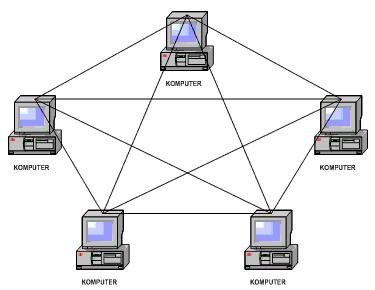
Topologi Pohon
Topologi Jaringan Pohon (Tree) Topologi jaringan ini disebut juga sebagai topologi jaringan bertingkat. Topologi ini biasanya digunakan untuk interkoneksi antar sentral denganhirarki yang berbeda. Untuk hirarki yang lebih rendah digambarkan pada lokasi yang rendah dan semakin keatas mempunyai hirarki semakin tinggi. Topologi jaringan jenis ini cocok digunakan pada sistem jaringan komputer .Pada jaringan pohon, terdapat beberapa tingkatan simpul (node). Pusat atau simpul yang lebih tinggi tingkatannya, dapat mengatur simpul lain yang lebih rendah tingkatannya. Data yang dikirim perlu melalui simpul pusat terlebih dahulu. Misalnya untuk bergerak dari komputer dengan node-3 kekomputer node-7 seperti halnya pada gambar, data yang ada harus melewati node-3, 5 dan node-6 sebelum berakhir pada node-7. Keungguluan jaringan model pohon seperti ini adalah, dapat terbentuknya suatu kelompok yang dibutuhkan pada setiap saat. Sebagai contoh, perusahaan dapat membentuk kelompok yang terdiri atas terminal pembukuan, serta pada kelompok lain dibentuk untuk terminal penjualan. Adapun kelemahannya adalah, apabila simpul yang lebih tinggi kemudian tidak berfungsi, maka kelompok lainnya yang berada dibawahnya akhirnya juga menjadi tidak efektif. Cara kerja jaringan pohon ini relatif menjadi lambat.
→ Sejarah Sistem Jaringan Internet di Indonesia ←
Sejarah
internet Indonesia bermula pada awal tahun 1990-an. Saat itu, jaringan
Internet di Indonesia lebih dikenal sebagai Paguyuban Network. M.
Samik-Ibrahim, Suryono Adisoemarta, Muhammad Ihsan, Robby Soebiakto,
Putu, Firman Siregar, Adi Indrayanto, Onno W. Purbo adalah sejumlah nama
legendaris di awal pembangunan Internet Indonesia (tahun 1992 hingga
1994). Masing-masing telah menyumbangkan keahlian dan dedikasinya dalam
membangun jaringan komputer dan Internet di Indonesia.
Tulisan-tulisan
awal mengenai Internet di Indonesia terinspirasi oleh kegiatan amatir
radio pada tahun 1986, khususnya di Amatir Radio Club (ARC) ITB.
Bermodal pesawat radio pemancar Single Side Band (SSB) Amatir Radio
Kenwood TS430 milik Harya Sudirapratama (YC1HCE) dan komputer Apple II
milik Onno W. Purbo (YC1DAV), belasan anak muda ITB seperti Harya
Sudirapratama (YC1HCE), J. Tjandra Pramudito (YB3NR), dan Suryono
Adisoemarta (N5SNN) berguru pada para senior amatir radio seperti Robby
Soebiakto (YB1BG), almarhum Achmad Zaini (YB1HR), Yos (YB2SV) melalui
band amatir radio 40 m atau 7 MHz. Mereka mulai mendiskusikan teknik
membangun jaringan komputer dengan radio menggunakan teknologi radio
paket.
Robby Soebiakto yang waktu itu bekerja di PT. USI IBM Jakarta merupakan pakar di antara para amatir radio di Indonesia, khususnya di bidang komunikasi data packet switching melalui radio yang dikenal sebagai radio paket. Teknologi radio paket TCP/IP untuk Internet kemudian diadopsi oleh rekan-rekan Robby Soebiakto di BPPT, LAPAN, UI, dan ITB yang kemudian menjadi tumpuan PaguyubanNet antara tahun 1992-1994. Pada tahun 1988, melalui surat pribadi, Robby Soebiakto mendorong Onno W. Purbo yang saat itu berada di Hamilton, Ontario, Kanada untuk mendalami teknik jaringan Internet berbasis protokol TCP/IP. Robby Soebiakto meyakinkan Onno W. Purbo bahwa masa depan teknologi jaringan komputer di dunia akan berbasis pada protokol TCP/IP. Hal ini yang di kemudian hari memicu penulisan buku-buku jaringan komputer Internet berbasis TCP/IP oleh Onno W. Purbo maupun rekan-rekan penulis lainnya di Indonesia.
Robby Soebiakto juga menjadi koordinator alamat IP pertama dari AMPR-net (Amatir Packet Radio Network) yang di Internet dikenal dengan domain AMPR.ORG dan IP 44.132. AMPR-net Indonesia kemudian dikoordinir oleh Onno W. Purbo sejak tahun 2000. Salah satu aktivitas AMPR-net adalah mengkoordinasi aktifitas anggota ORARI melalui mailing list ORARI, orari-news@yahoogroups.com. Pada awal perkembangan jaringan paket radio di Indonesia, Robby Soebiakto merupakan pionir di kalangan pelaku amatir radio Indonesia yang mengaitkan jaringan amatir Bulletin Board System (BBS). BBS merupakan jaringan surat elektronik (e-mail) yang merelai email untuk dikirim melalui server/komputer BBS yang mengkaitkan banyak “server” BBS amatir radio seluruh dunia agar e-mail dapat berjalan dengan lancar.
Komunikasi antara Onno W. Purbo yang waktu itu berada di Kanada dengan rekan-rekan amatir radio di Indonesia terus berlanjut hingga awal 1990-an. Dengan peralatan PC/XT dan walkie talkie 2 meteran, komunikasi antara Indonesia-Kanada dilakukan melalui jaringan amatir radio. Robby Soebiakto berhasil membangun gateway amatir satelit di rumahnya di kawasan Cinere. Dengan bantuan satelit-satelit OSCAR milik amatir radio, komunikasi lebih antara Indonesia-Kanada berjalan semakin cepat. Pengetahuan secara perlahan ditransfer dan berkembang melalui jaringan amatir radio ini.
Robby Soebiakto yang waktu itu bekerja di PT. USI IBM Jakarta merupakan pakar di antara para amatir radio di Indonesia, khususnya di bidang komunikasi data packet switching melalui radio yang dikenal sebagai radio paket. Teknologi radio paket TCP/IP untuk Internet kemudian diadopsi oleh rekan-rekan Robby Soebiakto di BPPT, LAPAN, UI, dan ITB yang kemudian menjadi tumpuan PaguyubanNet antara tahun 1992-1994. Pada tahun 1988, melalui surat pribadi, Robby Soebiakto mendorong Onno W. Purbo yang saat itu berada di Hamilton, Ontario, Kanada untuk mendalami teknik jaringan Internet berbasis protokol TCP/IP. Robby Soebiakto meyakinkan Onno W. Purbo bahwa masa depan teknologi jaringan komputer di dunia akan berbasis pada protokol TCP/IP. Hal ini yang di kemudian hari memicu penulisan buku-buku jaringan komputer Internet berbasis TCP/IP oleh Onno W. Purbo maupun rekan-rekan penulis lainnya di Indonesia.
Robby Soebiakto juga menjadi koordinator alamat IP pertama dari AMPR-net (Amatir Packet Radio Network) yang di Internet dikenal dengan domain AMPR.ORG dan IP 44.132. AMPR-net Indonesia kemudian dikoordinir oleh Onno W. Purbo sejak tahun 2000. Salah satu aktivitas AMPR-net adalah mengkoordinasi aktifitas anggota ORARI melalui mailing list ORARI, orari-news@yahoogroups.com. Pada awal perkembangan jaringan paket radio di Indonesia, Robby Soebiakto merupakan pionir di kalangan pelaku amatir radio Indonesia yang mengaitkan jaringan amatir Bulletin Board System (BBS). BBS merupakan jaringan surat elektronik (e-mail) yang merelai email untuk dikirim melalui server/komputer BBS yang mengkaitkan banyak “server” BBS amatir radio seluruh dunia agar e-mail dapat berjalan dengan lancar.
Komunikasi antara Onno W. Purbo yang waktu itu berada di Kanada dengan rekan-rekan amatir radio di Indonesia terus berlanjut hingga awal 1990-an. Dengan peralatan PC/XT dan walkie talkie 2 meteran, komunikasi antara Indonesia-Kanada dilakukan melalui jaringan amatir radio. Robby Soebiakto berhasil membangun gateway amatir satelit di rumahnya di kawasan Cinere. Dengan bantuan satelit-satelit OSCAR milik amatir radio, komunikasi lebih antara Indonesia-Kanada berjalan semakin cepat. Pengetahuan secara perlahan ditransfer dan berkembang melalui jaringan amatir radio ini.
Pada
tahun 1992-1993, Muhammad Ihsan, seorang peneliti di LAPAN Ranca Bungur
yang pada tahun 1990-an bersama dengan pimpinannya Ibu Adrianti
menjalin kerjasama dengan DLR (Lembaga Penelitian Antariksa Jerman)
mencoba mengembangkan jaringan komputer menggunakan teknologi radio
paket pada band 70 cm dan 2 m. Di kemudian hari, Muhammad Ihsan menjadi
motor penggerak di LAPAN untuk membangun dan mengoperasikan satelit
buatan LAPAN Indonesia yang dikenal sebagai LAPAN TUBSAT maupun INASAT.
Jaringan LAPAN dikenal sebagai JASIPAKTA dan didukung oleh DLR. Muhammad Ihsan mengoperasikan relai penghubung antara ITB Bandung dengan gateway Internet yang ada di BPPT. Di BPPT, Firman Siregar mengoperasikan gateway radio paket yang bekerja pada band 70 cm. PC 386 sederhana yang menjalankan program NOS di atas sistem operasi DOS digunakan sebagai gateway packet radio TCP/IP. IPTEKNET masih berada di tahapan sangat awal perkembangannya.
Tanggal tanggal 7 Juni 1994, Randy Bush dari Portland, Oregon, Amerika Serikat melakukan ping ke IPTEKNET dan kemudian melaporkan hasilnya kepada rekan-rekannya di Natonal Science Foundation (NSF) Amerika Serikat. Dalam laporan Randy Bush tertera waktu yang dibutuhkan untuk ping pertama dari Indonesia ke Amerika Serikat, yaitu sekitar 750 mili detik melalui jaringan leased line yang berkecepatan 64 Kbps.
Nama lain yang tidak kalah berjasa adalah Pak Putu. Beliau mengembangkan PUSDATA DEPRIN pada masa kepemimpinan Menteri Perindustrian Tungki Ariwibowo sekaligus menjalankan BBS pusdata.dprin.go.id. Di masa awal perkembangan BBS, Pak Putu berjasa mempopulerkan penggunaan e-mail, khususnya di Jakarta. Aktivitas Pak Putu banyak didukung oleh Menteri Perindustrian Tungki Ariwibowo yang sangat menyukai komputer dan Internet. Pak Tungki adalah menteri pertama Indonesia yang menjawab e-mail sendiri.
Jaringan LAPAN dikenal sebagai JASIPAKTA dan didukung oleh DLR. Muhammad Ihsan mengoperasikan relai penghubung antara ITB Bandung dengan gateway Internet yang ada di BPPT. Di BPPT, Firman Siregar mengoperasikan gateway radio paket yang bekerja pada band 70 cm. PC 386 sederhana yang menjalankan program NOS di atas sistem operasi DOS digunakan sebagai gateway packet radio TCP/IP. IPTEKNET masih berada di tahapan sangat awal perkembangannya.
Tanggal tanggal 7 Juni 1994, Randy Bush dari Portland, Oregon, Amerika Serikat melakukan ping ke IPTEKNET dan kemudian melaporkan hasilnya kepada rekan-rekannya di Natonal Science Foundation (NSF) Amerika Serikat. Dalam laporan Randy Bush tertera waktu yang dibutuhkan untuk ping pertama dari Indonesia ke Amerika Serikat, yaitu sekitar 750 mili detik melalui jaringan leased line yang berkecepatan 64 Kbps.
Nama lain yang tidak kalah berjasa adalah Pak Putu. Beliau mengembangkan PUSDATA DEPRIN pada masa kepemimpinan Menteri Perindustrian Tungki Ariwibowo sekaligus menjalankan BBS pusdata.dprin.go.id. Di masa awal perkembangan BBS, Pak Putu berjasa mempopulerkan penggunaan e-mail, khususnya di Jakarta. Aktivitas Pak Putu banyak didukung oleh Menteri Perindustrian Tungki Ariwibowo yang sangat menyukai komputer dan Internet. Pak Tungki adalah menteri pertama Indonesia yang menjawab e-mail sendiri.
Pada
akhir tahun 1992, Suryono Adisoemarta kembali ke Indonesia. Kesempatan
tersebut tidak dilewatkan oleh anggota Amatir Radio Club (ARC) ITB
seperti Basuki Suhardiman, Aulia K. Arief, Arman Hazairin yang didukung
oleh Adi Indrayanto untuk mencoba mengembangkan gateway radio paket di
ITB. Berawal semangat dan bermodalkan PC 286 bekas, ITB merupakan turut
berkiprah di jaringan PaguyubanNet. Institusi lain seperti UI, BPPT,
LAPAN, PUSDATA DEPRIN yang lebih dahulu terhubung ke jaringan Internet
mempunyai fasilitas yang jauh lebih baik daripada ITB. Di ITB, modem
radio paket berupa Terminal Node Controller (TNC) merupakan peralatan
pinjaman dari Muhammad Ihsan dari LAPAN.
Ketika masih menempuh studi di University of Texas di Austin, Texas, Suryono Adisoemarta menyambungkan TCP/IP Amatir Radio Austin ke gateway Internet untuk pertama kalinya di gedung Chemical and Petroleum Engineering University of Texas, Amerika Serikat. Sejak saat itu, komunitas Amatir Radio TCP/IP Austin Texas tersambung ke jaringan TCP/IP di seluruh dunia. Pengetahuan inilah yang kemudian diterapkan Suryono Adisoemarta saat mengembangkan radio paket di ITB. Suryono Adisoemarta yang kemudian hari menyandang nama panggilan YD0NXX menjadi motor penggerak teknologi satelit Amatir Radio maupun teknologi Amateur Packet Reporting System (APRS) yang memungkinkan kita untuk melihat posisi-posisi stasiun amatir radio di peta di Internet yang dapat dilihat di situs http://aprs.fi.
Berawal dari teknologi radio paket kecepatan rendah 1200 bps, ITB kemudian memperoleh sambungan leased line 14.4 Kbps ke RISTI Telkom sebagai bagian dari IPTEKNET pada tahun 1995. Akses Internet tetap diberikan secara cuma-cuma kepada rekan-rekan yang lainnya khususnya di PaguyubanNet. September 1996 merupakan tahun peralihan bagi ITB, karena keterkaitan ITB dengan jaringan penelitian Asia Internet Interconnection Initiatives (AI3) sehingga memperoleh bandwidth 1.5M bps ke Jepang yang terus ditambah dengan sambungan ke TelkomNet & IIX sebesar 2 Mbps.
Ketika masih menempuh studi di University of Texas di Austin, Texas, Suryono Adisoemarta menyambungkan TCP/IP Amatir Radio Austin ke gateway Internet untuk pertama kalinya di gedung Chemical and Petroleum Engineering University of Texas, Amerika Serikat. Sejak saat itu, komunitas Amatir Radio TCP/IP Austin Texas tersambung ke jaringan TCP/IP di seluruh dunia. Pengetahuan inilah yang kemudian diterapkan Suryono Adisoemarta saat mengembangkan radio paket di ITB. Suryono Adisoemarta yang kemudian hari menyandang nama panggilan YD0NXX menjadi motor penggerak teknologi satelit Amatir Radio maupun teknologi Amateur Packet Reporting System (APRS) yang memungkinkan kita untuk melihat posisi-posisi stasiun amatir radio di peta di Internet yang dapat dilihat di situs http://aprs.fi.
Berawal dari teknologi radio paket kecepatan rendah 1200 bps, ITB kemudian memperoleh sambungan leased line 14.4 Kbps ke RISTI Telkom sebagai bagian dari IPTEKNET pada tahun 1995. Akses Internet tetap diberikan secara cuma-cuma kepada rekan-rekan yang lainnya khususnya di PaguyubanNet. September 1996 merupakan tahun peralihan bagi ITB, karena keterkaitan ITB dengan jaringan penelitian Asia Internet Interconnection Initiatives (AI3) sehingga memperoleh bandwidth 1.5M bps ke Jepang yang terus ditambah dengan sambungan ke TelkomNet & IIX sebesar 2 Mbps.
ITB
akhirnya menjadi salah satu bagian terpenting dalam jaringan pendidikan
di Indonesia yang menamakan dirinya AI3 Indonesia yang mengkaitkan
lebih dari 25 lembaga pendidikan di Indonesia di tahun 1997-1998.
Jaringan pendidikan menjadi lebih marak pada saat naskah buku ini di
tulis, dengan adanya JARDIKNAS dan INHEREN yang dioperasikan oleh DIKNAS
dan mengkaitkan sekitar 15.000 lebih sekolah Indonesia ke Internet yang
akan menjadi media untuk mencerdaskan bangsa Indonesia agar dapat
berkompetisi di era globalisasi mendatang.
Model – Model Jaringan Komputer
Pada
komputer terdapat pula beragam jenis jaringan komputer yang
pembagiannya didasarkan pada besar kecilnya cakupan jaringan yang
menghubungkan antar komputer. Jenis-jenis jaringan tersebut yaitu :1. LAN (Local Area Netowrk)
2. MAN (Metropolitan Area Network)
3. WAN (Wide Area Network)
1. LAN (Local Area Network)
LAN, adalah jaringan yang dibatasi oleh area yang relatif kecil, umumnya dibatasi oleh area lingkungan seperti sebuah perkantoran di sebuah gedung, atau sebuah sekolah, dan biasanya tidak jauh dari sekitar 1 km persegi. Secara garis besar LAN terdapat dua tipe jaringan LAN yaitu jaringan Peer to Peer dan jaringan Client Server. Peer to Peer artinya adalah setiap komputer yang terhubung ke dalam jaringan dapat bertindak sebagai komputer pengguna (workstation) maupun komputer penyedia layanan (server). Sedang pada jaringan Client Server hanya ada satu komputer yang bertindak sebagai Server dan yang lain sebagai Client.9
Beberapa model konfigurasi LAN, satu komputer biasanya dijadikan sebuah file server untuk menyimpan perangkat lunak (software )yang mengatur aktifitasi jaringan, ataupun sebagai perangkat lunak yang dapat digunakan oleh komputer-komputer yang terhubung ke dalam network. Biasanya kemampuan workstation di bawah file server dan mempunyai aplikasi lain di dalam harddisknya selain aplikasi untuk jaringan. Kebanyakan LAN menggunakan media kabel untuk menghubungkan satu komputer dengan komputer lainnya.
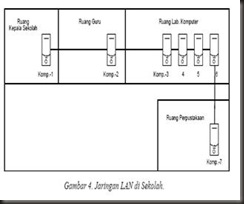
2. MAN (Metropolitan Area Network)
MAN, biasanya meliputi area yang lebih besar dari LAN, misalnya antar wilayah dalam satu propinsi. Dalam hal ini jaringan menghubungkan beberapa buah jaringan-jaringan kecil ke dalam lingkungan area yang lebih besar, sebagai contoh yaitu: jaringan Bank dimana beberapa kantor cabang sebuah Bank di dalam sebuah kota besar dihubungkan antara satu dengan lainnya. Misalnya Bank Mandiri yang ada di seluruh wilayah Jakarta – Bogor – Depok – Tangerang – Bekasi.

3. WAN (Wide Area Network)
Wide Area Networks (WAN) adalah jaringan yang lingkupnya biasanya sudah menggunakan sarana satelit atau kabel bawah laut sebagai contoh keseluruhan jaringan BANK MANDIRI yang ada di Indonesia ataupun yang ada di Negara-negara lain. WAN mencakup daerah geografis yang luas, seringkali mencakup sebuah negara atau benua.
Menggunakan sarana WAN, sebuah Bank yang ada di Jakarta bisa menghubungi kantor cabangnya yang ada di Singapura, hanya dalam beberapa menit. Biasanya WAN agak rumit dan sangat kompleks, menggunakan banyak sarana untuk menghubungkan antara LAN dan WAN ke
komunikasi global seperti Internet.Tetapi bagaimanapun juga antara LAN, MAN dan WAN tidak banyak berbeda dalam beberapa hal, hanya lingkup areanya saja yang berbeda.
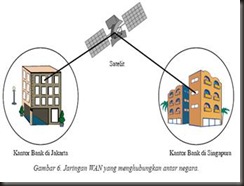
Internet merupakan salah satu bentuk jaringan komputer yang termasuk dalam WAN. Internet mampu melakukan komunikasi komputer antar negara bahkan antar benua mulai untuk pertukaran data hingga komunikasi telepon.
Bagaimana Saudara sudah mengetahui jenis-jenis jaringan komputer, secara umum jaringan tersebut mempunyai kesamaan yaitu saling menghubungkan antara satu komputer dengan komputer lain hanya saja perbedaannya pada skala ukuran dan luas komputer tersebut terhubung. LAN mempunyai cakupan jarak berkisar 10 m – 1 km, MAN mencakup 10 km dan WAN hingga 100 – 1000 km. Berikut ini adalah beberapa perbedaan LAN dan WAN:
Nah, setelah Saudara sudah mengetahui berbagai jenis jaringan komputer serta perbedaan diantaranya, maka sekarang Saudara akan mempelajari tentang topologi fisik jaringan.
Topologi fisik jaringan adalah bentuk fisik bagaimana komputer terhubung antara satu dengan lainnya. Jika Saudara perhatikan kembali pada gambar 4, Saudara dapat membayangkan bagaimana bentuk hubungan antar komputer pada masing-masing ruangan di sekolah.
Secara umum ada tiga macam topologi fisik yang sering digunakan dalam LAN, yaitu:
A. Topologi Bus
B. Topologi Ring (Cincin)
C. Topologi Star (Bintang)Kantor Bank di JakartaKantor Bank di SingapuraSatelit
WAN
- Cakupan jaringan luas
- Jarak maksimal jaringan 1000 km
- Untuk menghubungkan antar negara hingga antar benua.
- Teknologi penghantar meng-gunakan bantuan satelit atau teknologi kabel bawah laut
- Topologi sudah kompleks
LAN
- Cakupan jaringan kecil
- Jarak maksimal jaringan 1 km
- Untuk menghubungkan antar ruangan, gedung, kampus
- Teknologi transmisi/penghantar umunya menggunakan kabel (saat ini sudah mulai nirkabel)
- Umumnya menggunakan topologi sederhana (bus dan ring).11
A. Topologi Bus
Pada topologi bus biasanya menggunakan kabel koaksial. Seluruh jaringan biasanya merupakan satu saluran kabel yang kedua ujungnya diterminasi dengan alat berupa Terminator.
Topologi ini mempunyai keuntungan dan kerugian sebagai berikut:
Keuntungan
- Hemat kabel
- Layout kabel sederhana
- Mudah dikembangkan
Kerugian
- Deteksi dan isolasi kesalahan sangat kecil
- Kepadatan lalu lintas data
- Bila salah satu client rusak, maka jaringan tidak bisa berfungsi.
- Diperlukan repeater untuk jarak jauh
B. Topologi Ring (Cincin)
Pada topologi ini kabel yang digunakan akan membentuk lingkaran tertutup sehingga mengesankan cincin tanpa ujung. Secara umum layout topologi ring juga relatif sederhana.
Keuntungan
- Hemat kabel
Kerugian
- Peka kesalahan
- Pengembangan jaringan lebih kaku
C. Topologi Star (Bintang)
Pada topologi star setiap node pada jaringan akan berkomunikasi melalui sebuah pusat atau konsentrator. Aliran data setiap node akan menuju konsentrator (HUB) terlebih dahulu sebelum ke node tujuan.
Dengan menggunakan topologi jenis ini maka jaringan mudah dikembangkan dengan menarik kabel ke konsentrator/node pusat.
Keuntungan
- Paling fleksibel
- Pemasangan/perubahan stasiun sangat mudah dan tidak mengganggu bagian jaringan lain
- Kontrol terpusat
- Kemudahan deteksi dan isolasi kesalahan/kerusakan
- Kemudahaan pengelolaan jaringan
Kerugian
- Boros kabel
- Perlu penanganan khusus
- Kontrol terpusat (HUB) jadi elemen kritis
Selain topologi di atas ada beberapa topologi yang ada antara lain topologi mesh dan tree (pohon).
Pada topologi mesh tiap komputer saling terhubung dengan banyaknya komputer yang ada, sedangkan pada Tree tiap komputer terhubung secara bebas ke dalam jaringan.
Langganan:
Postingan (Atom)